Koninklijke Bibliotheek. Aanvragen. Informatie voor bibliotheekmedewerkers
|
|
|
- Sylvia de Winter
- 8 jaren geleden
- Aantal bezoeken:
Transcriptie
1 Koninklijke Bibliotheek Aanvragen Informatie voor bibliotheekmedewerkers Aanvragen Versie 1.1
2 Aanvragen Informatie voor bibliotheekmedewerker 2 Inhoudsopgave 1. Inleiding Afkortingen Aanvragen algemeen Stappen Aanvragen Aanvragen de lener Aanvragen voor muziek, films en software Organisatie Thuisgebruik content De lange staart Mogelijke problemen... 27
3 Aanvragen Informatie voor bibliotheekmedewerker 3 1. Inleiding Dit document geeft achtergrondinformatie over de landelijke aanvraagdienst Aanvragen en is geschreven voor bibliotheekmedewerkers die zelf niet direct betrokken zijn bij de afhandeling van aanvragen maar wel meer over de dienst willen weten. Voordat er een landelijke aanvraagdienst was konden leners vaak al via internet bij hun eigen bibliotheek aanvragen of reserveringen indienen (soms alle materialen, soms alleen materiaal dat uitgeleend is), soms ook bij bibliotheken in de regio/provincie, afhankelijk van hoe de bibliotheekautomatisering geregeld was en welke afspraken er waren (had de bibliotheek bijvoorbeeld een eigen bibliotheeksysteem of was er aangesloten bij een regionaal of provinciaal systeem). Daarnaast bestaat al jaren het interbibliothecair leenverkeer (IBL), eindgebruikers met een zgn. IBL account kunnen hiermee zelf IBL aanvragen indienen bij o.a. de Plus en universiteitsbibliotheken en de Koninklijke Bibliotheek. De meeste leners bij openbare bibliotheken beschikken niet over een IBL account, zij konden (en kunnen) via een bibliotheekmedewerker een IBL aanvraag indienen. Met een account van de Centrale Discotheek Rotterdam (CDR) konden (en kunnen) leners aanvragen voor cd s en muziek dvd s indienen bij Muziekweb. Het bestellen van media kon al via internet, maar niet overal en op veel verschillende manieren waardoor de mogelijkheden niet altijd duidelijk waren voor de leners. Dat is veranderd met de introductie van Zoek&Boek en opvolger Aanvragen. Het daadwerkelijk afhandelen van aanvragen en de werking van het VDX systeem (het beheersysteem voor de aanvraagafhandeling) komt in dit document niet aan de orde. Informatie hierover kunt u vinden in het Handboek Aanvragen en in de Snelgids voor het verwerken van aanvragen. In het Handboek wordt de volledige functionaliteit van het VDX systeem zoals wij die gebruiken beschreven. De Snelgids gaat alleen in op het afhandelen van aanvragen, zowel vanuit het perspectief van de leverende als van de vragende bibliotheek.
4 Aanvragen Informatie voor bibliotheekmedewerker 4 2. Afkortingen In dit document worden de volgende afkortingen gebruikt: CDR = Centrale Discotheek in Rotterdam ( IBL = Interbibliothecair leenverkeer ISBN = Internationaal Standaard Boek Nummer ISMN = Internationaal Standaard Muziek Nummer voor bladmuziek NCC = Nationale Centrale Catalogus (mogelijk ook bekend als Pica ) NCC/IBL = Systeem voor interbibliothecaire documentlevering, gebruikt door onder meer de WSF en universiteitsbibliotheken en de Koninklijke Bibliotheek NBD nummer = Bestelnummer van de NBD PPN = Pica Productie Nummer (uniek titelnummer in de NCC) UKB = Universiteitsbibliotheken en de Koninklijke Bibliotheek VDX = Virtual Document Exchange, het beheersysteem voor interbibliothecair leenverkeer dat door Zoek&Boek gebruikt wordt. In dit systeem worden de Zoek&Boek aanvragen afgehandeld. Plus bibliotheken = 14 bibliotheken (12 grote openbare bibliotheken, de Stads en Atheneumbibliotheek en Tresoar) met een wetenschappelijke steunfunctie, deze bibliotheken geven ook IBL accounts uit (voorheen WSF).
5 Aanvragen Informatie voor bibliotheekmedewerker 5 3. Aanvragen algemeen De landelijke aanvraagdienst is een dienst voor leners ingeschreven bij alle openbare bibliotheken. Het is een landelijke dienst, maar provinciaal georganiseerd. Het VDX systeem wordt gebruikt voor de afhandeling van de aanvragen, alle bibliotheeksystemen hebben een koppeling met het VDX systeem. Per maand worden ongeveer aanvragen ingediend. Bibliotheken binnen een provincie leveren aan elkaar, buiten de provincie leveren alleen Plus bibliotheken, universiteitsbibliotheken en de Koninklijke Bibliotheek. Cd s en muziek dvd s worden buiten de eigen provincie geleverd door Muziekweb van de Centrale Discotheek uit Rotterdam. NB De inrichting en uitwerking van de landelijke aanvraagdienst verschilt soms per provincie. Het Aanvragen sluit zoveel mogelijk aan bij al bestaande systemen en processen. Zelf aanvragen indienen Leners kunnen zelf aanvragen indienen via internet, dit kan zowel een aanvraag zijn voor een titel die de eigen bibliotheek in bezit heeft als een titel die alleen in bezit is bij een andere bibliotheek. In veel online catalogi en sites met titels is de landelijke aanvraagknop opgenomen, waarmee een aanvraag bij VDX kan worden ingediend. 1 De landelijke aanvraagknop is beschikbaar in veel Aquabrowsers en andere soorten catalogi. Voorbeelden hiervan zijn de NBC+, in de Plus catalogus 13 onder 1 knop, Literatuurplein en in Leesplein. Overal waar deze knop staat (meestal bij de details van een titel) kan een lener een landelijke aanvraag indienen. Na het indienen van de aanvraag zoekt het systeem welke bibliotheek het goedkoopst (voor de lener) en het snelst kan leveren. De lener kan de gevraagde titel vervolgens afhalen in de eigen bibliotheek. Materialen Alle gangbare materialen die door bibliotheken worden uitgeleend kunnen worden aangevraagd, zoals boeken, bladmuziek, muziek op cd s of dvd s, films op dvd of blu ray, luisterboeken en games en andere software. Niveaus aanvraagafhandeling Er worden verschillende niveaus van aanvraagafhandeling onderscheiden. Voor alle materialen met uitzondering van muziek zijn dat de volgende niveaus: - Bibliotheken binnen de provincie (incl. de provinciale Plus bibliotheek of bibliotheken) - Plus bibliotheken buiten de provincie (op het aanvraagformulier voor de lener staat: grote bibliotheken buiten uw provincie) - Universiteitsbibliotheken en de Koninklijke Bibliotheek Voor muziekcd s en muziekdvd s zijn dat: - Bibliotheken binnen de provincie - Centrale Discotheek Rotterdam Het niveau van de aanvraagafhandeling is ook het zoekgebied waarin VDX naar de betreffende titel zoekt. Dit is weer gerelateerd aan de kosten die de lener voor het aanvragen moet betalen. Voor elk niveau kan de bibliotheek een apart tarief vaststellen, de tarieven worden getoond op het aanvraagformulier. Door op het aanvraagformulier aan te geven hoeveel de lener maximaal wil betalen voor de aanvraag bepaalt de lener ook het zoekgebied waarin naar de aanvraag gezocht wordt. Zie hoofdstuk 7 voor meer informatie over tarieven. 1 De landelijke aanvraagknop is er in een oranje en grijze uitvoering.
6 Aanvragen Informatie voor bibliotheekmedewerker 6 Systemen Voor de lener is het aanvragen transparant, overal dezelfde aanvraagknop en hetzelfde aanvraagformulier en de gevraagde titel kan afgehaald worden in de eigen bibliotheek, ongeacht of deze titel daar op de plank staat, bij een andere bibliotheek binnen de eigen provincie of misschien wel bij een universiteitsbibliotheek. Achter de schermen, niet zichtbaar voor de lener en de meeste medewerkers is de aanvraagfunctionaliteit gerealiseerd door het koppelen van systemen en processen. Het VDX systeem is gekoppeld aan alle (ongeveer 58) bibliotheeksystemen in Nederland. VDX zoekt in de catalogus van de aangesloten bibliotheeksystemen welke bibliotheken een gevraagde titel in bezit hebben om vervolgens te kunnen bepalen welke bibliotheek het beste de gevraagde titel kan leveren. Ook is er een verbinding tussen VDX en de uitleenmodules van de bibliotheeksystemen, bv. voor het doorgeven van informatie over aanvragen (zie hoofdstuk 4). Een belangrijke eis van de bibliotheken bij de introductie van de landelijk aanvraagdienst (toen nog Zoek&Boek genoemd) was dat de aanvraagafhandeling zo geautomatiseerd mogelijk zou verlopen. Nederland is het eerste land in de wereld waar zulke vergaande koppelingen tussen een IBL systeem en de uitleenmodules van de bibliotheeksystemen gerealiseerd zijn. Ook zijn er verbindingen tussen het VDX systeem en het NCC/IBL systeem (voor de aanvraagafhandeling door Plus en UKB bibliotheken) en tussen VDX en het systeem van de Centrale Discotheek Rotterdam. Elke bibliotheek (maar niet altijd elke vestiging) heeft toegang tot het VDX systeem voor het afhandelen van aanvragen. De landelijke aanvraagdienst maakt gebruik van het authenticatiesysteem A Select. A Select is een ander systeem en wordt door de openbare bibliotheken gebruikt om bepaalde diensten alleen aan te kunnen bieden aan bibliotheekleden met een geldig lidmaatschap. A Select controleert na invoeren van pasnummer en pincode bij het bibliotheeksysteem waar de lener is ingeschreven of deze een geldig lidmaatschap heeft. Zo weet een bibliotheek die een leveringsverzoek via VDX krijgt altijd dat de lener op het moment van indienen van de aanvraag een geldig lidmaatschap (zonder blokkades) had. Zie hoofdstuk 5 voor meer informatie over A Select. IBL De landelijke aanvraagdienst volgt de Richtlijnen voor leenverkeer en documentlevering opgesteld door de Koninklijke Bibliotheek. Hierin staat onder andere dat alleen titels die niet aanwezig zijn in de collectie van de aanvragende bibliotheek via het interbibliothecair leenverkeer kunnen worden aangevraagd. Een aanvraag voor een titel die gevonden wordt in de collectie van het eigen bibliotheeksysteem (het systeem waar de lener ook is geregistreerd) zal altijd worden overgedragen aan het eigen bibliotheeksysteem. Als een aanvraag is overgedragen aan het bibliotheeksysteem wordt daar vervolgens een reservering gecreëerd en/of er komt een melding voor een medewerker om het betreffende materiaal uit de kast te halen. Indien voor bijvoorbeeld een leesclub meer exemplaren van een bepaalde titel nodig zijn en de vragende bibliotheek heeft deze titel zelf in de collectie dan kunnen deze niet via de VDX worden aangevraagd, immers indien een aangevraagde titel wordt gevonden in het lokale bibliotheeksysteem wordt de aanvraag altijd doorgegeven aan het lokale systeem.
7 Aanvragen Informatie voor bibliotheekmedewerker 7 4. Stappen Aanvragen In het aanvraagproces kunnen 5 stappen onderscheiden worden. Stap 1: Zoeken Bij het beschrijven van de eerste stap moet al direct worden opgemerkt dat het zoeken eigenlijk geen onderdeel van het Aanvragen is, maar de lener zal altijd eerst een titel moeten zoeken en vinden voordat hij deze kan aanvragen. Omdat een belangrijke eis van de bibliotheken was dat aanvragen zo geautomatiseerd mogelijk door het systeem gaan wordt de mogelijkheid van het indienen van vrije aanvragen niet ondersteund, immers dan zal altijd gecontroleerd moeten worden of de door de lener ingevoerde gegevens kloppen en moeten handmatig controlenummers als ISBN, PPN, NBD nummer aan de aanvraag worden toegevoegd. Vanuit veel online catalogi/bibliotheeksites kunnen aanvragen in VDX worden ingediend door het klikken op de landelijke aanvraagknop. Na het klikken op de aanvraagknop worden de gegevens van de betreffende titel (titel, auteur, ISBN, PPN, en andere nummers) naar het VDX systeem gestuurd. Stap 2: Aanvragen Als eerste wordt de lener gevraagd om zich te authenticeren door middel van het invoeren van het pasnummer en de bijbehorende pincode. Hiervoor wordt gebruik gemaakt van A Select, zie hoofdstuk 5 voor meer informatie over A Select.
8 Aanvragen Informatie voor bibliotheekmedewerker 8 Er wordt op het moment van authenticeren in het bibliotheeksysteem waar de lener is geregistreerd gekeken of deze een geldig lidmaatschap heeft. Zo niet, dan krijgt de lener een melding van A Select. Heeft de lener wel een geldig lidmaatschap dan komt de lener op het aanvraagformulier of indien het de eerste keer is dat de lener van een aanvraag indient bij VDX eerst op het zgn. profielscherm waar gegevens over de lener kunnen worden ingevuld en waar hij een selectie van afhaallocaties kan invoeren 2. Zie hoofdstuk 5 voor meer informatie over het profielscherm. De meeste gegevens op het aanvraagformulier zijn al ingevuld en komen uit verschillende systemen. De gegevens van de aanvrager krijgt VDX (via A Select) door uit het bibliotheeksysteem. Alleen het e mailadres mag de lener desgewenst wijzigen en moet ingevuld worden indien het niet in het bibliotheeksysteem bekend is. De gegevens in de sectie titel informatie komen met de aanvraag mee vanuit de bron waar de lener de aanvraag heeft ingediend, bijvoorbeeld vanuit een provinciale aquabrowser, deze gegevens kunnen niet gewijzigd worden door de lener. De afhaallocaties komen uit VDX, elke bibliotheek heeft bij het aansluiten op Zoek&Boek door moeten geven welke afhaallocaties er zijn. Afhaallocaties kunnen verschillend zijn voor boeken en voor muziek cd s. De kosten komen ook uit VDX, elke bibliotheek heeft bij het aansluiten op Zoek&Boek doorgegeven welke aanvraagkosten er gelden voor de eigen leners voor het aanvragen van de verschillende materiaaltypen en niveaus. 2 In sommige provincies zijn alle bibliotheken afhaallocatie voor elkaar, dan is het handig als de lener niet elke keer de hele lijst door hoeft te scrollen, maar een voorkeursselectie die op het aanvraagformulier wordt getoond kan vastleggen.
9 Aanvragen Informatie voor bibliotheekmedewerker 9 Het e mailadres dat is geregistreerd in het bibliotheeksysteem wordt doorgegeven aan VDX, de lener mag het ook wijzigen. Het nieuwe e mailadres wordt dan bewaard in VDX. De lener kan een afhaallocatie kiezen en moet aangeven hoeveel hij bereid is te betalen voor de aanvraag. Als de lener het formulier heeft ingevuld en de aanvraag bevestigd heeft volgt een bevestiging van de ontvangst van de aanvraag op het scherm. Ook wordt de lener via e mail op de hoogte gehouden over de voortgang van de aanvraag. Stap 3: Lokaliseren Na het bevestigen van de aanvraag door de lener wordt de aanvraag door het VDX systeem in behandeling genomen. Als eerste gaat VDX zoeken in de catalogi van de bibliotheeksystemen welke bibliotheek de gevraagde titel heeft en waar die titel beschikbaar is. Het zoeken in de catalogi gaat het beste op nummer (ISBN, NBD nummer, PPN), vandaar dat het belangrijk is dat zoveel mogelijk nummers zijn opgeslagen in de lokale catalogi, ook bijvoorbeeld ISBN s van verschillende edities van een titel. Op basis van de informatie die terugkomt uit de bibliotheeksystemen wordt in VDX een route tabel (rota) opgebouwd, dat is een lijst van bibliotheken die de gevraagde titel kunnen leveren. Deze rota wordt gefilterd en gesorteerd onder meer op criteria als kosten en opbouw van het netwerk. Als meerdere bibliotheken volgens dezelfde criteria kunnen leveren wordt de volgorde van de rota random bepaald, zodat de ene keer de ene bibliotheek bovenaan staat in de route tabel en de andere keer weer een andere bibliotheek. Aanvraag voor eigen systeem Indien de door de lener gevraagde titel gevonden wordt bij de eigen bibliotheek (in het eigen bibliotheeksysteem) dan wordt de aanvraag automatisch overgeheveld 3 naar het eigen bibliotheeksysteem en komt deze daar als een soort internetreservering binnen. Je ziet daar niet meer dat het een aanvraag was die oorspronkelijk via VDX is ingediend en de aanvraag kan volledig in het eigen bibliotheeksysteem worden afgehandeld. De aanvraag wordt in VDX gestopt en VDX informeert de lener dat de aanvraagde titel is gevonden in het eigen systeem en dat de aanvraag verder wordt afgehandeld door het eigen system. Stap 4: Bestellen Het wordt pas interessant als de aanvraag geleverd moet worden door een andere bibliotheek. De aanvraag wordt als leveringsverzoek in VDX zichtbaar bij de bibliotheek die bovenaan in de rota staat. Levering binnen eigen provincie: De leverende bibliotheek print in VDX de Aanvraag en verzendbon, haalt het boek uit de kast en geeft in VDX aan dat de gevraagde titel geleverd wordt. 3 Bij enkele bibliotheken moeten deze aanvragen handmatig worden overgezet naar het eigen systeem, dit op verzoek van die bibliotheken i.v.m. lokale afspraken m.b.t. reserveren.
10 Aanvragen Informatie voor bibliotheekmedewerker 10 Door de koppeling tussen VDX en de uitleenmodule van het bibliotheeksysteem zal het betreffende exemplaar ook automatisch worden uitgeleend in het eigen bibliotheeksysteem van de leverende bibliotheek. Het materiaal wordt via het provinciaal transport naar de vragende bibliotheek gestuurd, de Aanvraag en Verzendbon wordt meegestuurd. NB Indien deze bibliotheek niet kan leveren (bijvoorbeeld omdat de gevraagde titel niet gevonden kan worden) wordt dit in VDX aangegeven. De aanvraag wordt dan in VDX als leveringsverzoek zichtbaar bij de volgende bibliotheek uit de rota. Levering door bibliotheek buiten eigen provincie: De Plus of universiteitsbibliotheek krijgt het leveringsverzoek voor een aanvraag die is ingediend via VDX binnen in het NCC/IBL systeem en handelt de aanvraag af in het NCC/IBL systeem, er wordt een bon uit dat systeem meegestuurd met de gevraagde titel en het materiaal wordt via de post naar de vragende bibliotheek gestuurd. Gevraagde titel komt binnen bij de vragende bibliotheek In het boek zit een Aanvraag en Verzendbon, of een bon uit het NCC/IBL systeem, op deze laatste bon staat bij klant vermeld Aanvraag via VDX, hierdoor is duidelijk dat het materiaal bij binnenkomst apart gehouden moet worden voor verdere verwerking in VDX. Bij de vragende bibliotheek wordt de aanvraag ontvangen in VDX, VDX stuurt vervolgens een bericht naar het eigen bibliotheeksysteem met de vraag om een tijdelijk record te creëren in het bibliotheeksysteem. Het bibliotheeksysteem stuurt vervolgens het objectnummer voor dat tijdelijke record terug naar VDX en VDX maakt op basis van dat tijdelijke recordnummer een barcode die geprint wordt op de Uitleen en Retourbon. Mogelijk moet de aanvraag na afhandeling in VDX nog worden doorgestuurd binnen de eigen organisatie naar de door de lener geselecteerde afhaallocatie.
11 Aanvragen Informatie voor bibliotheekmedewerker 11 Bij de meeste bibliotheeksystemen moet de aangevraagde titel eerst worden ingenomen als deze op de afhaallocatie is aangekomen, vervolgens stuurt het eigen bibliotheeksysteem een afhaalbericht (kaartje, e mail, sms, telefonische melding) naar de lener dat de gevraagde titel afgehaald kan worden. Door het creëren van een tijdelijk record in het bibliotheeksysteem kan de aangevraagde titel worden uitgeleend aan de lener alsof het eigen bezit is met de barcode en/of het geprinte objectnummer op de uitleenbon. De aangevraagde titel telt mee met het maximum uitleningen, indien de lener het materiaal niet op tijd terugbrengt wordt automatisch boete berekend en komt het object in de aanmaningsprocedure. NB De afhandeling is hetzelfde voor zowel materiaal dat uit de eigen provincie komt als materiaal dat door een Plus of UKB bibliotheek geleverd wordt. Stap 5: Retourneren Wanneer de lener de aangevraagde titel weer terug brengt in de bibliotheek waar hij het heeft geleend kan het exemplaar worden ingenomen met de barcode/objectnummer op de uitleenbon. Indien de lener de uitleenbon niet heeft meegebracht kunnen de gegevens worden opgezocht door de gegevens van de lener (geleende exemplaren) op te vragen, waarna het exemplaar alsnog kan worden ingenomen. Indien in de vestiging zelf geen aanvragen worden afgehandeld moet het aangevraagde materiaal worden opgestuurd naar de vestiging die dat wel doet. Vervolgens wordt in VDX aangegeven dat de aangevraagde titel retour gestuurd wordt naar de leverende bibliotheek, hiermee wordt het tijdelijk record verwijderd uit het eigen bibliotheeksysteem. De aanvraag wordt of via het provinciaal transport (binnen de provincie) of via de post (buiten de provincie) weer teruggestuurd naar de leverende bibliotheek.
12 Aanvragen Informatie voor bibliotheekmedewerker 12 Als het materiaal weer terug is in de leverende bibliotheek wordt daar in VDX aangegeven dat het materiaal retour ontvangen is en VDX stuurt vervolgens een bericht naar het lokale bibliotheeksysteem dat het betreffende exemplaar kan worden ingenomen.
13 Aanvragen Informatie voor bibliotheekmedewerker Aanvragen de lener Via de landelijke aanvraagdienst kan de lener zelf materialen aanvragen van bibliotheken in Nederland, via internet of in de bibliotheek, met de eigen bibliotheekpas en ze afhalen bij de eigen vestiging van de openbare bibliotheek en altijd op dezelfde manier, via dezelfde aanvraagknop. Voordelen voor de lener zijn: - Altijd dezelfde aanvraagmethode als in een catalogus/site met de landelijke Aanvraagknop, ongeacht of de aanvraag gehonoreerd kan worden uit de collectie van de eigen bibliotheek, een bibliotheek uit de provincie, een Plus of universiteitsbibliotheek of door Muziekweb. - Aanvragen kunnen 24 uur per dag, 7 dagen in de week worden ingediend via internet. - Via e mail bericht ontvangen over de status van de aanvraag, ook kan 24 uur per dag, 7 dagen per week de status van de aanvraag online worden opgevraagd. - Aangevraagde materialen zijn af te halen in een vestiging van de eigen bibliotheek na bericht van de bibliotheek. - Geen accounts nodig voor het indienen van aanvragen, anders dan de eigen bibliotheekkaart en de bijbehorende pincode. - Lenen uit een grotere collectie dan alleen de collectie van de eigen bibliotheek. In de vorige hoofdstukken is al aangegeven hoe de lener een aanvraag kan indienen, namelijk door te klikken op de aanvraagknop bij de titel die de lener aan wil vragen. Dit hoofdstuk geeft onder andere achtergrondinformatie over het inloggen via A Select, het profielscherm en over hoe de lener geïnformeerd wordt over de status van de aanvraag. Authenticeren via A Select Het authenticeren (inloggen) is na het klikken op de aanvraagknop het eerste dat de lener moet doen, vandaar dat hier verder wordt ingegaan op de werking van A Select, ondanks dat dit een andere applicatie is, die niet alleen voor het aanvragen maar ook voor andere online diensten wordt gebruikt. Lenersnummer en pincode wordt bij veel bibliotheken al gebruikt om via de eigen website bijvoorbeeld materialen te verlengen of te reserveren. Deze nummers heeft de lener ook nodig bij het authenticeren via A Select. Indien de bibliotheek de nationale bibliotheekkaart in gebruik heeft moet de lener ook de unieke ISILcode (bv. NL ) die op deze kaart staat invoeren bij het inloggen. Er is een heel netwerk van A Selectservers die met elkaar communiceren: - 1 landelijke A Selectserver - Elk bibliotheeksysteem heeft een eigen A Selectserver - Elke applicatie (bv. die van Aanvragen) die wil authenticeren via A Select heeft een eigen A Selectserver Na het klikken op de aanvraagknop wordt automatisch het authenticeren gestart als de lener zich niet al eerder in dezelfde sessie geauthenticeerd heeft bij A Select.
14 Aanvragen Informatie voor bibliotheekmedewerker 14 De lener komt op een scherm van de landelijke A Selectserver: Als eerste moet A Select achterhalen bij welk bibliotheeksysteem de lener is geregistreerd, zodat in het betreffende systeem de (actuele) status van de lener kan worden opgevraagd. De landelijke A Selectserver bepaalt op basis van de ISIL code of de eerste cijfers van het lenersnummer in welk bibliotheeksysteem een lener is geregistreerd. Kiest de lener op bovenstaand scherm Nee dan hoeft hij op het volgende scherm alleen het pasnummer van de bibliotheekkaart in te vullen (in dat geval heeft de lener geen Nationale Bibliotheekkaart). Kiest de lener voor Ja dan ziet het vervolgscherm er zo uit: Naast het pasnummer van de bibliotheekkaart moeten ook de ontbrekende cijfers van de zgn. ISIL code (wereldwijd unieke code per bibliotheekorganisatie) worden ingevuld. Deze ISIL code staat alleen op de nationale bibliotheekkaart, die weer herkenbaar is aan de plaatjes op het scherm. Niet alle bibliotheken gebruiken de nationale bibliotheekkaart, vandaar de 2 verschillende opties. Het volgende scherm dat de lener te zien krijgt is een scherm van de lokale A Selectserver 4 van de bibliotheek waar hij lid is: 4 Op dit scherm kan de bibliotheek bijvoorbeeld het eigen logo plaatsen en/of een uitleg over hoe de pincode is opgebouwd.
15 Aanvragen Informatie voor bibliotheekmedewerker 15 Op dit scherm moet de lener de pincode invullen en vervolgens vraagt A Select aan het bibliotheeksysteem of pasnummer en pincode bij elkaar horen en zo ja of de lener een geldig lidmaatschap heeft. NB A Select kent het principe van single sign on, dat wil zeggen dat als je voor het indienen van een aanvraag via A Select hebt ingelogd, je voor het indienen van een volgende aanvraag niet meer opnieuw hoeft in te loggen, tenminste als je in de tussentijd niet de browser gesloten hebt of er langer dan 10 minuten tussen de 2 aanvragen zit (de time out van A Select staat op 10 minuten). Ook kan je na het indienen van een aanvraag gebruik maken van een andere applicatie die A Select gebruikt zonder opnieuw in te loggen (mits de browser niet gesloten is en er niet langer dan 10 minuten tussen zit).
16 Aanvragen Informatie voor bibliotheekmedewerker 16 1e aanvraag Een lener die voor het eerst een aanvraag indient zal na het inloggen als eerste op het profielscherm komen: De lener moet eerst enkele gegevens invullen, een e mailadres is verplicht (indien het e mailadres is opgeslagen in het bibliotheeksysteem is het al ingevuld) en ook moet de lener 1 of meer afhaallocaties toevoegen aan Mijn afhaallocaties, deze locaties worden dan getoond op het aanvraagformulier. In sommige provincies zijn alle bibliotheken afhaallocatie voor elkaar en dan zou de lijst van afhaallocaties op het aanvraagformulier anders erg lang worden. Voor het indienen van aanvragen voor muziek cd s of muziek dvd s zijn ook de adresgegevens van de lener verplicht. Meer informatie over muziekaanvragen volgt in hoofdstuk 6. Wanneer de lener alle benodigde gegevens op het profielscherm heeft ingevuld komt de lener op het Aanvraagformulier en kan de aanvraag verder afgemaakt worden (zie ook hoofdstuk 4). De gegevens blijven bewaard en bij het indienen van een volgende aanvraag zal de lener direct op het Aanvraagformulier komen. De lener kan wel altijd de gegevens van zijn profiel aanpassen via de optie Mijn Profiel in de linker menubalk. Informatie aan de lener Na het indienen van de aanvraag wordt een aanvraagbevestiging op het scherm getoond. Aanvragen die nog actief zijn kunnen door de lener in Mijn Aanvragen worden opgevraagd op Binnen enkele minuten na het indienen van de aanvraag ontvangt de lener ook een e mail van VDX over de voortgang van de aanvraag, er zijn verschillende mogelijkheden: - VDX heeft de aangevraagde titel gevonden in het bibliotheeksysteem waar de lener ook lid is. De lener ontvangt een e mail van VDX waarin wordt aangegeven dat de aanvraag is overgeheveld naar het
17 Aanvragen Informatie voor bibliotheekmedewerker 17 systeem van de bibliotheek, de aanvraag wordt dan in VDX gesloten en actuele statusinformatie kan de lener vinden in het eigen bibliotheeksysteem. - VDX heeft een bibliotheek gevonden die de gevraagde titel kan leveren, hierover wordt de lener geïnformeerd. Deze e mail kan gevolgd worden door een bericht van het lokale bibliotheeksysteem dat het materiaal klaar staat om opgehaald te worden of door een e mail uit VDX dat het honoreren van de aanvraag uiteindelijk toch niet is gelukt (bv. omdat het boek net uitgeleend of kwijt was bij de leverende bibliotheek of bibliotheken). - VDX heeft de aanvraag doorgegeven aan de Centrale Discotheek Rotterdam (CDR). De lener ontvangt een e mail van VDX waarin wordt aangegeven dat de aanvraag is overgeheveld naar het systeem van Muziekweb. De aanvraag wordt in VDX gesloten en de lener ontvangt een e mail van Muziekweb met informatie over hoe de aanvraag verder in hun systeem te volgen is. - Er is binnen het zoekgebied geen bibliotheek gevonden die de gevraagde titel kan leveren. VDX stuurt de lener hiervan een bericht, met de suggestie de titel opnieuw aan te vragen indien bij de oorspronkelijke aanvraag niet het grootste zoekgebied (de hoogste kosten) is geselecteerd. NB alle e mails aan de lener worden verstuurd van het e mailadres noreply@bibliotheek.nl, in de e mail wordt de lener geadviseerd om bij vragen over de aanvraag contact op te nemen met de eigen bibliotheek en geen vragen te sturen naar dit e mailadres. Bij sommige leners komen deze e mails niet aan, bijvoorbeeld omdat de instellingen van de e mail bij de lener zo zijn dat alleen e mails van eigen contactpersonen in het postvak in terechtkomen, alle andere e mails worden in dat geval als spam gezien. Dit is door de lener op te lossen door het e mailadres noreply@bibliotheek.nl toe te voegen aan het adresboek. Niet gehonoreerde aanvragen Niet alle aanvragen die worden ingediend worden gehonoreerd, landelijk gezien wordt 75 80% van de aanvragen gehonoreerd, het honoreringspercentage verschilt sterk per provincie, in sommige provincies wordt meer dan 90% van de aanvragen gehonoreerd. Enkele redenen dat aanvragen niet gehonoreerd kunnen worden zijn bijvoorbeeld: - De lener vraagt een titel aan die niet in de eigen provincie geleverd kan worden, maar selecteert op het aanvraagformulier de kosten die horen bij het zoekgebied eigen provincie (en de bibliotheek waar de lener is ingeschreven heeft verschillende aanvraagkosten voor de verschillende niveau s). Zeker als er een groot verschil is in de aanvraagkosten binnen de provincie en de aanvraagkosten buiten de provincie is dit een belangrijke reden dat aanvragen niet gehonoreerd worden. - Er is door VDX een leveringsverzoek geplaatst, maar de betreffende bibliotheek kan niet leveren bv. omdat de aangevraagde titel inmiddels is uitgeleend of de betreffende bibliotheek wil niet leveren. - Een leverende bibliotheek laat leveringsverzoeken verlopen. - Niet alle bibliotheken in het netwerk zijn ook leverende bibliotheek, het VDX systeem zoekt alleen in de collectie van bibliotheken die leverende bibliotheek zijn, indien een bepaalde titel alleen in de collectie is bij bibliotheken die in VDX geen leverende bibliotheek zijn zal die titel niet worden gevonden. - De gevraagde titel kan niet gevonden worden in de catalogi van de bibliotheken, bijvoorbeeld omdat nummers als ISBN, PPN, NBD nummer ontbreken in de aanvraag (dat wil zeggen: in de catalogus waarvandaan de aanvraag wordt ingediend) of in de lokale systemen. - Een nieuwe titel is (nog) niet aanwezig in de eigen collectie en andere bibliotheken leveren niet omdat de titel te nieuw is (window time, zie ook hoofdstuk 7). - Een oude titel wordt aangevraagd, de titel komt nog wel voor in één of meer bestanden (bijvoorbeeld Aquabrowsers), maar is nergens meer voorradig. De lener hoeft geen aanvraagkosten te betalen indien de aanvraag niet gehonoreerd wordt en wordt via e mail geïnformeerd dat de aanvraag niet gehonoreerd kan worden. We spreken bewust over aanvragen en niet over reserveren, want dat wekt de verwachting dat er ook daadwerkelijk geleverd wordt. Echter alleen in het eigen bibliotheeksysteem (waar de lener ook is geregistreerd) kan door VDX een reservering geplaatst worden. Bij de overige systemen, binnen en buiten de provincie wordt alleen een aanvraag geplaatst indien er een exemplaar beschikbaar is. Leveringstermijn
18 Aanvragen Informatie voor bibliotheekmedewerker 18 Het gaat erom dat aangevraagde titel zo snel mogelijk bij de lener komt 5, de levertijd varieert van 1 2 dagen tot enkele weken, dit is afhankelijk van welke bibliotheek kan leveren, waar de aanvragen in VDX worden afgehandeld en van het transport, factoren zijn o.a.: - Is de aangevraagde titel gevonden bij de eigen bibliotheek (dan wordt de aanvraag vergelijkbaar met een internetreservering doorgegeven aan het eigen bibliotheeksysteem, de titel kan direct beschikbaar zijn of er is een wachtrij met reserveringen voor de betreffende titel). - Zijn er bibliotheken die de aangevraagde titel wel in collectie hebben, maar het leveringsverzoek niet kunnen honoreren of laten verlopen (soms moet een aanvraag langs meerdere potentieel leverende bibliotheken), hierdoor duur het langer voordat een aanvraag wordt beantwoord. - Worden geleverde aanvragen op de afhaallocatie zelf afgehandeld, of worden deze centraal afgehandeld en vervolgens naar de door de lener geselecteerde afhaallocatie gestuurd. Verlengen Materialen die via het interbibliothecair leenverkeer zijn aangevraagd mogen niet zomaar verlengd worden, dat geldt ook voor materialen die via VDX zijn aangevraagd. Als een lener vraagt om verlenging moet altijd eerst contact opgenomen worden met de leverende bibliotheek of deze akkoord is met een verlenging. De vestiging die de aanvragen afhandelt in VDX kan hierover contact opnemen met de leverende bibliotheek. Aanvraag annuleren Indien de lener de aangevraagde titel toch niet wenst te ontvangen zal hij altijd contact op moeten nemen met de bibliotheek. De lener kan niet zelf de aanvraag annuleren. De vestiging die de aanvragen afhandelt kan in VDX nakijken wat de status van de aanvraag is en of de aanvraag nog te stoppen is, indien materiaal al verstuurd is door de leverende bibliotheek kan de aanvraag niet meer gestopt worden. Wanneer de leverende bibliotheek nog geen actie heeft ondernomen kan de aanvraag wel gestopt worden, maar moet wel contact worden opgenomen met de leverende bibliotheek. Als de aanvraag is overgeheveld naar het eigen systeem gelden de procedures van de eigen organisatie, bij sommige bibliotheken kunnen leners zelf aanvragen of reserveringen voor titels uit de eigen collectie opheffen. Wanneer de aanvraag is doorgegeven aan Muziekweb is het afhankelijk van de afspraken met de CDR (en of de gevraagde titel al verstuurd is) of de aanvraag nog gestopt kan worden. 5 Leverende bibliotheken hebben in VDX 3 werkdagen om een leveringsverzoek af te handelen.
19 Aanvragen Informatie voor bibliotheekmedewerker Aanvragen voor muziek, films en software In dit hoofdstuk wordt wat meer ingegaan op het aanvragen van specifieke materialen. Bladmuziek Bladmuziek titels zijn over het algemeen lang geleden gecatalogiseerd, vaak niet volledig. Hierdoor is het voor de lener vaak lastig om te weten of een titel die hij vindt in een catalogus wel voldoet aan zijn verwachtingen, bv. voor welke instrumenten, welk niveau, etc. Een ander probleem bij bladmuziek titels is dat er niet altijd unieke nummers bij de titels zijn opgeslagen in de systemen, hierdoor is het lastig om geheel geautomatiseerd de juiste bladmuziektitels te vinden in de verschillende systemen. Op het aanvraagformulier voor bladmuziek wordt, net als bij alle andere materialen, de informatie van de aangevraagde titel getoond. Daaronder kan de lener zelf extra informatie invullen: Cd s en Muziek dvd s Muziekweb van de Centrale Discotheek Rotterdam (CDR) ( heeft de grootste collectie cd s en muziek dvd s van Europa. Leners ingeschreven bij een openbare bibliotheek die Leendirect aanbiedt kunnen nu al het grootste gedeelte van deze muziekcollectie aanvragen via Muziekweb.nl (de lener heeft hier wel een speciaal account voor nodig). Ook via Aanvragen kunnen cd s en muziek dvd s worden aangevraagd uit de collectie van de CDR. Dit kan alleen vanuit catalogi waarin de collectie van Muziekweb is geïntegreerd. Vanuit deze catalogi wordt op het moment van aanvragen bij Muziekweb opgevraagd of de betreffende titel (landelijk 6 ) beschikbaar is. Indien Muziekweb aan VDX doorgeeft dat de titel landelijk beschikbaar is wordt de optie aanvragen bij Muziekweb ook op het aanvraagformulier getoond. Indien Muziekweb aangeeft dat de titel nog niet landelijk aangevraagd kan worden dan is die optie ook niet zichtbaar op het aanvraagformulier. Als een aanvraag wordt ingediend vanuit een bron waar geen koppeling met Muziekweb is wordt deze optie niet getoond. Er zal eerst gekeken worden of de lokale bibliotheek en/of bibliotheken binnen de provincie de gevraagde cd kunnen leveren voordat de aanvraag wordt doorgegeven aan Muziekweb. NB Het is mogelijk dat de lener bij het indienen van een eerste aanvraag voor een cd of muziek dvd direct op het profielscherm komt, ook al heeft de lener al eerder een aanvraag voor een boek gedaan. Muziekweb heeft bij de aanvraaggegevens ook de adresgegevens en de geboortedatum van de lener nodig, die moeten nu in elk geval worden ingevuld. Sommige bibliotheken hebben ervoor gekozen om materialen van Muziekweb niet op 6 Muziekweb berekent aan de hand van de vraag naar een cd of deze in aanmerking komt voor landelijke uitleen. De meest gevraagde titels zijn alleen in de Centrale Discotheek in Rotterdam beschikbaar. Zolang er veel vraag naar een titel is, is deze niet landelijk beschikbaar. Het kan ook voorkomen dat een titel tijdelijk niet landelijk beschikbaar is, het systeem van de CDR geeft in dit geval wel aan VDX door dat de titel landelijk beschikbaar is, hierdoor kan het incidenteel gebeuren dat een aanvraag wordt doorgegeven aan de CDR en dat de lener vervolgens bericht krijgt van CDR dat de betreffende titel tijdelijk niet landelijk beschikbaar is.
20 Aanvragen Informatie voor bibliotheekmedewerker 20 alle vestigingen af te laten halen, hierdoor zijn niet alle locaties ook afhaallocatie voor muziekcd s en muziekdvd s (immers op het moment van het kiezen van de afhaallocatie is nog niet bekend of de aanvraag lokaal of binnen de provincie gehonoreerd kan worden of door Muziekweb gehonoreerd wordt) en kan de lener een extra afhaallocatie moeten toevoegen, dit is alleen het geval als de al eerder door de lener geselecteerde afhaallocatie alleen afhaallocatie voor boeken is. In de lijst van mogelijke afhaallocaties staat voor elke locatie B of BM, afhaallocaties met een B zijn alleen afhaallocatie voor boeken en bladmuziek. Bij afhaallocaties met BM kunnen alle materialen worden afgehaald. Aanvraag overhevelen naar Muziekweb De koppeling die VDX voor het Aanvragen met het systeem van Muziekweb heeft werkt iets anders dan de koppeling met de bibliotheeksystemen en die met het NCC/IBL systeem. Aanvragen voor Muziekweb worden helemaal overgedragen aan het systeem van Muziekweb, de aanvraag wordt in VDX afgesloten en de lener ontvangt een e mail dat de aanvraag is doorgegeven aan Muziekweb. Muziekweb is na het overhevelen verantwoordelijk voor de aanvraag en informeert de lener direct dat de aanvraag bij hen is binnengekomen en hoe de status van de aanvraag verder te volgen is. Muziekweb handelt de aanvraag vervolgens als een Leendirect aanvraag af, de bibliotheek moet leveringen van Muziekweb ook als een Leendirect levering afhandelen. NB Van aanvragen die geleverd worden door Muziekweb wordt geen tijdelijk record gecreëerd in het lokale bibliotheeksysteem, deze moeten op een andere manier worden uitgeleend, tenzij er voor Leendirect al een eigen koppeling is tussen het systeem van Muziekweb en het bibliotheeksysteem. Aanvragen voor films Films op dvd en op blu ray kunnen worden aangevraagd, veel bibliotheken lenen films voor een kortere uitleenperiode uit aan de eigen leners, aangeraden wordt om films die zijn geleverd door een andere bibliotheek voor een periode van 1 week uit te lenen aan de lener die de film heeft aangevraagd. Aanvragen voor software en games Het is nu ook mogelijk om software en games aan te vragen. Op het aanvraagformulier voor software en games heeft de lener de mogelijkheid om extra informatie in te vullen, namelijk het soort spelcomputer, deze informatie is niet altijd aanwezig in catalogi of niet op zo n manier dat die informatie goed kan worden doorgegeven aan VDX.
Stichting Bibliotheek.nl. Aanvragen. informatie voor bibliotheekmedewerkers
 Stichting Bibliotheek.nl Aanvragen informatie voor bibliotheekmedewerkers Paula Braun Versie 1.0 2 INHOUDSOPGAVE Inhoudsopgave... 2 1. Inleiding... 3 2 Afkortingen... 4 3. aanvragen - algemeen... 5 4.
Stichting Bibliotheek.nl Aanvragen informatie voor bibliotheekmedewerkers Paula Braun Versie 1.0 2 INHOUDSOPGAVE Inhoudsopgave... 2 1. Inleiding... 3 2 Afkortingen... 4 3. aanvragen - algemeen... 5 4.
Koninklijke Bibliotheek. Aanvragen
 Koninklijke Bibliotheek Aanvragen Snelgids voor het verwerken van aanvragen Uitgegeven door de Koninklijke Bibliotheek in samenwerking met OCLC Ltd. 2015 Koninklijke Bibliotheek en OCLC Ltd. Dit document
Koninklijke Bibliotheek Aanvragen Snelgids voor het verwerken van aanvragen Uitgegeven door de Koninklijke Bibliotheek in samenwerking met OCLC Ltd. 2015 Koninklijke Bibliotheek en OCLC Ltd. Dit document
Aanvraagafhandeling tussen VDX en NCC IBL (CBS)
 Aanvraagafhandeling tussen VDX en NCC IBL (CBS) Aanvragen Versie 1.1 Maart 2015 Uitgegeven door de Koninklijke Bibliotheek. 2015 Koninklijke Bibliotheek. Dit document is beschermd door copyright. Distributie
Aanvraagafhandeling tussen VDX en NCC IBL (CBS) Aanvragen Versie 1.1 Maart 2015 Uitgegeven door de Koninklijke Bibliotheek. 2015 Koninklijke Bibliotheek. Dit document is beschermd door copyright. Distributie
Verslag Provinciaal gebruikersoverleg Zoek&Boek, Noord-Brabant. Datum: 25 oktober 2010 Tijd: 9.30 12.00 Locatie: Cubiss (Vergaderzaal 3)
 Verslag Provinciaal gebruikersoverleg Zoek&Boek, Noord-Brabant Datum: 25 oktober 2010 Tijd: 9.30 12.00 Locatie: Cubiss (Vergaderzaal 3) 1. Welkom Hilbrand heet iedereen van harte welkom en kondigt aan
Verslag Provinciaal gebruikersoverleg Zoek&Boek, Noord-Brabant Datum: 25 oktober 2010 Tijd: 9.30 12.00 Locatie: Cubiss (Vergaderzaal 3) 1. Welkom Hilbrand heet iedereen van harte welkom en kondigt aan
Informatie. Bibliotheek Ommen Chevalleraustraat EE Ommen Tel.:
 Informatie Bibliotheek Ommen Chevalleraustraat 6 7731 EE Ommen Tel.: 0529-452158 E-mail: bib.ommen@bibov.nl www.bibliotheekommen.nl Bibliotheek Lemele Kerkweg 1a 8148 PX Lemele Tel.: 0572-331479 Fax: 0572-330981
Informatie Bibliotheek Ommen Chevalleraustraat 6 7731 EE Ommen Tel.: 0529-452158 E-mail: bib.ommen@bibov.nl www.bibliotheekommen.nl Bibliotheek Lemele Kerkweg 1a 8148 PX Lemele Tel.: 0572-331479 Fax: 0572-330981
PiCarta Nieuw in versie 5.2
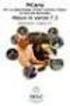 PiCarta Nieuw in versie 5.2 Inhoudsopgave 1 PICARTA ALGEMEEN 3 1.1 Beginscherm PiCarta 3 1.2 Sessie archief 3 1.3 Bevestiging De titel is aan uw archief toegevoegd 4 1.4 Privacy statement in PiCarta 4
PiCarta Nieuw in versie 5.2 Inhoudsopgave 1 PICARTA ALGEMEEN 3 1.1 Beginscherm PiCarta 3 1.2 Sessie archief 3 1.3 Bevestiging De titel is aan uw archief toegevoegd 4 1.4 Privacy statement in PiCarta 4
Hoe gebruik ik de publiekscatalogus?
 Hoe gebruik ik de publiekscatalogus? De catalogus van onze bibliotheek kunt u raadplegen in de bibliotheek of via www.bibliotheekrijssenholten.nl. Als u thuis via de website de catalogus wilt raadplegen
Hoe gebruik ik de publiekscatalogus? De catalogus van onze bibliotheek kunt u raadplegen in de bibliotheek of via www.bibliotheekrijssenholten.nl. Als u thuis via de website de catalogus wilt raadplegen
Ook mijn bibliotheek is een Ovinob-bibliotheek!
 1 Ook mijn bibliotheek is een Ovinob-bibliotheek! Hoe surf ik in een wip naar mijn bib? Op http://oost-vlaanderen.bibliotheek.be kan je zien wat er aanwezig is in je bibliotheek of in andere Oost-Vlaamse
1 Ook mijn bibliotheek is een Ovinob-bibliotheek! Hoe surf ik in een wip naar mijn bib? Op http://oost-vlaanderen.bibliotheek.be kan je zien wat er aanwezig is in je bibliotheek of in andere Oost-Vlaamse
Hoe gebruik ik de publiekscatalogus?
 Hoe gebruik ik de publiekscatalogus? De catalogus van onze bibliotheek kunt u raadplegen in de bibliotheek of via www.bibliotheekwierden.nl. Als u thuis via de website de catalogus wilt raadplegen kiest
Hoe gebruik ik de publiekscatalogus? De catalogus van onze bibliotheek kunt u raadplegen in de bibliotheek of via www.bibliotheekwierden.nl. Als u thuis via de website de catalogus wilt raadplegen kiest
Verbeteringen in Aura Online update 2.14 7 dec 2011
 Verbeteringen in Aura Online update 2.14 7 dec 2011 Aura Online Catalogus Documentbeheer: de keuzelijst van lidwoorden is verwijderd: u kunt nu zelf nieuwe lidwoorden (van andere talen) toevoegen en zelf
Verbeteringen in Aura Online update 2.14 7 dec 2011 Aura Online Catalogus Documentbeheer: de keuzelijst van lidwoorden is verwijderd: u kunt nu zelf nieuwe lidwoorden (van andere talen) toevoegen en zelf
46 verbeterpunten voor Aura Online upgrade 3.0 van mei 2012
 46 verbeterpunten voor Aura Online upgrade 3.0 van mei 2012 Hieronder vindt u de meest voorkomende wensen/tips. De tips staan in volgorde van de menu-opbouw van Aura Online. De volgorde heeft niets te
46 verbeterpunten voor Aura Online upgrade 3.0 van mei 2012 Hieronder vindt u de meest voorkomende wensen/tips. De tips staan in volgorde van de menu-opbouw van Aura Online. De volgorde heeft niets te
Handleiding helpdesk. Datum: 08-10-2014 Versie: 1.0 Auteur: Inge van Sark
 Datum: 08-10-2014 Versie: 1.0 Auteur: Inge van Sark Inhoudsopgave Inhoudsopgave... 2 1. Beheer helpdesk... 3 1.1. Settings... 3 1.2. Applicaties... 4 1.3. Prioriteiten... 5 1.4. Gebruik mailtemplates...
Datum: 08-10-2014 Versie: 1.0 Auteur: Inge van Sark Inhoudsopgave Inhoudsopgave... 2 1. Beheer helpdesk... 3 1.1. Settings... 3 1.2. Applicaties... 4 1.3. Prioriteiten... 5 1.4. Gebruik mailtemplates...
Hoe gebruik ik de publiekscatalogus?
 Hoe gebruik ik de publiekscatalogus? De catalogus van onze bibliotheek kun je raadplegen in de bibliotheek of via www.bibliotheekrijssenholten.nl. Als je thuis via de website de catalogus wilt raadplegen
Hoe gebruik ik de publiekscatalogus? De catalogus van onze bibliotheek kun je raadplegen in de bibliotheek of via www.bibliotheekrijssenholten.nl. Als je thuis via de website de catalogus wilt raadplegen
Vind sneller wat je zoekt. Ontdek de vernieuwde online BIBCATALOGUS & MIJN BIBLIOTHEEK dienst.
 Vind sneller wat je zoekt. Ontdek de vernieuwde online BIBCATALOGUS & MIJN BIBLIOTHEEK dienst. 1 2 SNEL ZOEKEN Maar ook uitgebreid. Gebruik de zoekbox om de bibliotheekcatalogus te doorzoeken. Klik op
Vind sneller wat je zoekt. Ontdek de vernieuwde online BIBCATALOGUS & MIJN BIBLIOTHEEK dienst. 1 2 SNEL ZOEKEN Maar ook uitgebreid. Gebruik de zoekbox om de bibliotheekcatalogus te doorzoeken. Klik op
Veel Gestelde Vragen over InterBibliothecair Leenverkeer via Web Impala aangevraagd via OpenVlacc
 Veel Gestelde Vragen over InterBibliothecair Leenverkeer via Web Impala aangevraagd via OpenVlacc Laatste aanpassing: 3 oktober 2007 Meer details over het IBL leenverkeer in de handleiding van Impala http://anet.ua.ac.be/impala/
Veel Gestelde Vragen over InterBibliothecair Leenverkeer via Web Impala aangevraagd via OpenVlacc Laatste aanpassing: 3 oktober 2007 Meer details over het IBL leenverkeer in de handleiding van Impala http://anet.ua.ac.be/impala/
HANDLEIDING GASTLENEN (landelijk)
 Samenwerkende POI s Nederland & Vereniging van Openbare Bibliotheken HANDLEIDING GASTLENEN (landelijk) Gastlenen is een onderdeel van het project de Nationale Bibliotheekpas HANDLEIDING GASTLENEN (landelijk)
Samenwerkende POI s Nederland & Vereniging van Openbare Bibliotheken HANDLEIDING GASTLENEN (landelijk) Gastlenen is een onderdeel van het project de Nationale Bibliotheekpas HANDLEIDING GASTLENEN (landelijk)
Werken met Bibliotheek.net
 Werken met Bibliotheek.net Gebruikershandleiding versie 1.0 Uitgever: Stenvert Systems & Service B.V. Postbus 593 3800 AN Amersfoort Nederland Telefoon: 033 457 0199 Fax: 033 457 0198 E mail: info@stenvert.nl,
Werken met Bibliotheek.net Gebruikershandleiding versie 1.0 Uitgever: Stenvert Systems & Service B.V. Postbus 593 3800 AN Amersfoort Nederland Telefoon: 033 457 0199 Fax: 033 457 0198 E mail: info@stenvert.nl,
Online aanvragen - Gebruikershandleiding. Online aanvragen Gebruikershandleiding
 Online aanvragen Gebruikershandleiding 01 / 11 Online aanvragen Gebruikershandleiding Inhoud Inloggen registreren Wachtwoord vergeten Mijn account Mijn account - Functies Het aanvraagformulier Het aanvraagformulier
Online aanvragen Gebruikershandleiding 01 / 11 Online aanvragen Gebruikershandleiding Inhoud Inloggen registreren Wachtwoord vergeten Mijn account Mijn account - Functies Het aanvraagformulier Het aanvraagformulier
Handleiding NWB Online
 Handleiding NWB Online 1 Inhoudsopgave Pagina 1. Korte uitleg aanvragen bankgarantie 3 2. Inloggen 4 Nieuw wachtwoord aanmaken 4 Wachtwoord vergeten 4 3. Hoofdpagina NWB Online 5 4. Status van uw bankgarantieaanvraag
Handleiding NWB Online 1 Inhoudsopgave Pagina 1. Korte uitleg aanvragen bankgarantie 3 2. Inloggen 4 Nieuw wachtwoord aanmaken 4 Wachtwoord vergeten 4 3. Hoofdpagina NWB Online 5 4. Status van uw bankgarantieaanvraag
Handboek ZooEasy Online Contacten
 Handboek ZooEasy Online Contacten Datum: juni 2012 Versie: 1.04 Inhoudsopgave 1. ONDERHOUD CONTACTEN... 3 1.1. INLEIDING... 3 1.1.1. KOPPELING BASISTABELLEN... 3 1.1.2. KOPPELING ROLLEN EN AUTORISATIES...
Handboek ZooEasy Online Contacten Datum: juni 2012 Versie: 1.04 Inhoudsopgave 1. ONDERHOUD CONTACTEN... 3 1.1. INLEIDING... 3 1.1.1. KOPPELING BASISTABELLEN... 3 1.1.2. KOPPELING ROLLEN EN AUTORISATIES...
Inleiding tot de catalogus. 10mm. foto
 Inleiding tot de catalogus 10mm foto Inhoud Registreren... 4 Je gezinsleden aan je profiel koppelen... 8 Je gebruikersprofiel... 9 Verlengen... 11 Materialen opzoeken en reserveren... 12 Registreren Om
Inleiding tot de catalogus 10mm foto Inhoud Registreren... 4 Je gezinsleden aan je profiel koppelen... 8 Je gebruikersprofiel... 9 Verlengen... 11 Materialen opzoeken en reserveren... 12 Registreren Om
Handig om te weten in de onbemande vestiging Leusden-Zuid
 Handig om te weten in de onbemande vestiging Leusden-Zuid Openingstijden Maandag t/m vrijdag van 10.00-18.00 uur. De bibliotheek van Leusden Zuid is, op een aantal contacturen na, een onbemande bibliotheek.
Handig om te weten in de onbemande vestiging Leusden-Zuid Openingstijden Maandag t/m vrijdag van 10.00-18.00 uur. De bibliotheek van Leusden Zuid is, op een aantal contacturen na, een onbemande bibliotheek.
Online aanvragen - Gebruikershandleiding. Online aanvragen Gebruikershandleiding
 Online aanvragen Gebruikershandleiding 01 / 11 Online aanvragen Gebruikershandleiding Inhoud Inloggen registreren Wachtwoord vergeten Mijn account Mijn account - Functies Het aanvraagformulier Het aanvraagformulier
Online aanvragen Gebruikershandleiding 01 / 11 Online aanvragen Gebruikershandleiding Inhoud Inloggen registreren Wachtwoord vergeten Mijn account Mijn account - Functies Het aanvraagformulier Het aanvraagformulier
MIJN BIBLIOTHEEK. Introductie tot MIJN BIBLIOTHEEK. Maak van de bib nog meer jouw bib dankzij Mijn Bibliotheek! oktober 2015
 MIJN BIBLIOTHEEK Introductie tot MIJN BIBLIOTHEEK oktober 2015 Maak van de bib nog meer jouw bib dankzij Mijn Bibliotheek! Waarom heb ik een Mijn Bibliotheek account nodig? Wil je de uitleentermijn verlengen,
MIJN BIBLIOTHEEK Introductie tot MIJN BIBLIOTHEEK oktober 2015 Maak van de bib nog meer jouw bib dankzij Mijn Bibliotheek! Waarom heb ik een Mijn Bibliotheek account nodig? Wil je de uitleentermijn verlengen,
Ontdek. Mijn Bibliotheek
 Ontdek Mijn Bibliotheek 1 Registreer je op Mijn Bibliotheek Goed om weten! Voordat je enthousiast te werk gaat is het goed om dit te weten: De toepassing Mijn Bibliotheek wordt ondersteund door volgende
Ontdek Mijn Bibliotheek 1 Registreer je op Mijn Bibliotheek Goed om weten! Voordat je enthousiast te werk gaat is het goed om dit te weten: De toepassing Mijn Bibliotheek wordt ondersteund door volgende
Handleiding van de Bibliotheek: e-books online lezen op een PC of laptop
 Handleiding van de Bibliotheek: e-books online lezen op een PC of laptop Bibliotheek.nl, versie 3.1 september 2014 Inhoudsopgave Inleiding 3 1. Het aanmaken van een webaccount 4 2. Een e-book lenen om
Handleiding van de Bibliotheek: e-books online lezen op een PC of laptop Bibliotheek.nl, versie 3.1 september 2014 Inhoudsopgave Inleiding 3 1. Het aanmaken van een webaccount 4 2. Een e-book lenen om
Gebruikershandleiding Self Service Voor Medewerkers
 Gebruikershandleiding Self Service Voor Medewerkers Inhoud 1. Algemeen... 3 2. Inloggen... 6 3. De module HR Self Service... 7 4. De taakbalk aan de linkerzijde... 8 5. Het afhandelen van openstaande taken...
Gebruikershandleiding Self Service Voor Medewerkers Inhoud 1. Algemeen... 3 2. Inloggen... 6 3. De module HR Self Service... 7 4. De taakbalk aan de linkerzijde... 8 5. Het afhandelen van openstaande taken...
eservice Gebruikershandleiding eservice Gebruikershandleiding v1.0 Pagina 1
 eservice Gebruikershandleiding eservice Gebruikershandleiding v1.0 Pagina 1 Inhoud Inhoud... 2 Maak een nieuwe gebruiker aan... 3 Registreer een machine... 8 Nieuwe tellerstand doorgeven... 11 Nieuwe bestelling
eservice Gebruikershandleiding eservice Gebruikershandleiding v1.0 Pagina 1 Inhoud Inhoud... 2 Maak een nieuwe gebruiker aan... 3 Registreer een machine... 8 Nieuwe tellerstand doorgeven... 11 Nieuwe bestelling
Handleiding voor het presenteren van uw kunstwerken op www.kunstinlochem.nl
 Handleiding voor het presenteren van uw kunstwerken op www.kunstinlochem.nl Tip: print deze handleiding uit! Als deelnemer aan de kunstroute kunt u uw kunstaanbod presenteren op de website van kunst in
Handleiding voor het presenteren van uw kunstwerken op www.kunstinlochem.nl Tip: print deze handleiding uit! Als deelnemer aan de kunstroute kunt u uw kunstaanbod presenteren op de website van kunst in
Handleiding competitie.nevobo.nl
 De competitiewebsite, welke via http://competitie.nevobo.nl/ te bereiken is, wordt steeds belangrijker in de volleybalcompetities van de Nevobo. In dit document vindt u informatie over de werking van deze
De competitiewebsite, welke via http://competitie.nevobo.nl/ te bereiken is, wordt steeds belangrijker in de volleybalcompetities van de Nevobo. In dit document vindt u informatie over de werking van deze
ZorgMail Secure e-mail
 ZorgMail Secure e-mail 2014 ENOVATION B.V. Alle rechten voorbehouden. Niets uit deze uitgave mag worden openbaar gemaakt of verveelvoudigd, opgeslagen in een data verwerkend systeem of uitgezonden in enige
ZorgMail Secure e-mail 2014 ENOVATION B.V. Alle rechten voorbehouden. Niets uit deze uitgave mag worden openbaar gemaakt of verveelvoudigd, opgeslagen in een data verwerkend systeem of uitgezonden in enige
Gebruikershandleiding. Ouder Login TSO De Kring
 Gebruikershandleiding Ouder Login TSO De Kring Gebruikershandleiding ouder login Maakt u gebruik van of wilt u gebruik maken van de tussenschoolse opvang op PCBS De Kring, dan kunt u zich via de website
Gebruikershandleiding Ouder Login TSO De Kring Gebruikershandleiding ouder login Maakt u gebruik van of wilt u gebruik maken van de tussenschoolse opvang op PCBS De Kring, dan kunt u zich via de website
Sollicitatiehandleiding
 Sollicitatiehandleiding Met uw sollicitatie begint alles! Waarom online solliciteren? Een online sollicitatie heeft veel voordelen voor u en voor ons: We kunnen uw sollicitatie sneller beoordelen, waardoor
Sollicitatiehandleiding Met uw sollicitatie begint alles! Waarom online solliciteren? Een online sollicitatie heeft veel voordelen voor u en voor ons: We kunnen uw sollicitatie sneller beoordelen, waardoor
Snelstarthandleiding SchoolWise
 Snelstarthandleiding SchoolWise Flevomeer Bibliotheek augustus 2015 Inhoud Inloggen... 2 Lenen en uitlenen... 3 Catalogus... 5 Reserveren... 6 Het koppelen van uw boeken.... 7 Maken en printen van de rugetiketten...12
Snelstarthandleiding SchoolWise Flevomeer Bibliotheek augustus 2015 Inhoud Inloggen... 2 Lenen en uitlenen... 3 Catalogus... 5 Reserveren... 6 Het koppelen van uw boeken.... 7 Maken en printen van de rugetiketten...12
DWF Handleiding voor Teams
 Downloaden De app kan gedownload worden in de Appstore en de Playstore door te zoeken op sportlinked of via www.sportlinked.nl. Registreren Nadat de applicatie is gedownload en geïnstalleerd kan de gebruiker
Downloaden De app kan gedownload worden in de Appstore en de Playstore door te zoeken op sportlinked of via www.sportlinked.nl. Registreren Nadat de applicatie is gedownload en geïnstalleerd kan de gebruiker
AFO 142 Titel Aanwinsten Geschiedenis
 AFO 142 Titel Aanwinsten Geschiedenis 142.1 Inleiding Titel Aanwinsten Geschiedenis wordt gebruikt om toevoegingen en verwijderingen van bepaalde locaties door te geven aan een centrale catalogus instantie.
AFO 142 Titel Aanwinsten Geschiedenis 142.1 Inleiding Titel Aanwinsten Geschiedenis wordt gebruikt om toevoegingen en verwijderingen van bepaalde locaties door te geven aan een centrale catalogus instantie.
Vind sneller wat je zoekt. Ontdek de vernieuwde online BIBCATALOGUS & MIJN BIBLIOTHEEK dienst.
 Vind sneller wat je zoekt. Ontdek de vernieuwde online BIBCATALOGUS & MIJN BIBLIOTHEEK dienst. 1 SNEL ZOEKEN Maar ook uitgebreid. Gebruik de zoekbox om de bibliotheekcatalogus te doorzoeken. Klik op uitgebreid
Vind sneller wat je zoekt. Ontdek de vernieuwde online BIBCATALOGUS & MIJN BIBLIOTHEEK dienst. 1 SNEL ZOEKEN Maar ook uitgebreid. Gebruik de zoekbox om de bibliotheekcatalogus te doorzoeken. Klik op uitgebreid
Inhoud. Registreren... 4 Je gebruikersprofiel... 8 Verlengen Materialen opzoeken en reserveren... 12
 Inhoud Registreren... 4 Je gebruikersprofiel... 8 Verlengen... 10 Materialen opzoeken en reserveren... 12 3 Registreren Om je uitgeleende materialen van thuis uit te bekijken of te verlengen of om materialen
Inhoud Registreren... 4 Je gebruikersprofiel... 8 Verlengen... 10 Materialen opzoeken en reserveren... 12 3 Registreren Om je uitgeleende materialen van thuis uit te bekijken of te verlengen of om materialen
Mobi-ID beheerder worden. Stappenplan. Handleiding Mobi-ID voor de beheerder. o o
 Mobi-ID beheerder worden o o o Om beheerder voor het betreffende bedrijf te kunnen worden moet u al via een Mobi-ID aan dat bedrijf gekoppeld zijn. U heeft een beheer activatiecode nodig om beheerder te
Mobi-ID beheerder worden o o o Om beheerder voor het betreffende bedrijf te kunnen worden moet u al via een Mobi-ID aan dat bedrijf gekoppeld zijn. U heeft een beheer activatiecode nodig om beheerder te
IBL-CIJFERS GII
 IBL-CIJFERS 2015 GII 16 010 Aan: GII Werkgroep Toegang en Documentlevering Van: OCLC Datum: 7 maart 2016 1 INHOUD... 1 INTRODUCTIE 3 2 INSTROOM VAN DE IBL AANVRAGEN 4 3 TOTAAL AANTAL INGEDIENDE IBL-AANVRAGEN
IBL-CIJFERS 2015 GII 16 010 Aan: GII Werkgroep Toegang en Documentlevering Van: OCLC Datum: 7 maart 2016 1 INHOUD... 1 INTRODUCTIE 3 2 INSTROOM VAN DE IBL AANVRAGEN 4 3 TOTAAL AANTAL INGEDIENDE IBL-AANVRAGEN
Handleiding Mijn Yellowbrick
 Handleiding Mijn Yellowbrick versie 2.0 augustus 2014 Voordelig bricken, makkelijk parkeren INHOUDSOPGAVE MIJN YELLOWBRICK 3 MIJN GEGEVENS 5 MOBIEL 7 KAARTEN 10 PARKEREN 13 TRANSACTIES 14 FACTUREN 14 ZAKELIJK
Handleiding Mijn Yellowbrick versie 2.0 augustus 2014 Voordelig bricken, makkelijk parkeren INHOUDSOPGAVE MIJN YELLOWBRICK 3 MIJN GEGEVENS 5 MOBIEL 7 KAARTEN 10 PARKEREN 13 TRANSACTIES 14 FACTUREN 14 ZAKELIJK
Veelgestelde vragen n.a.v. gebruik e-formulieren
 Veelgestelde vragen n.a.v. gebruik e-formulieren Allereerst enkele tips! 1. U kunt het formulier vooraf bekijken en printen om u op de vragen voor te bereiden. Op pagina 2 van dit document leest u hoe
Veelgestelde vragen n.a.v. gebruik e-formulieren Allereerst enkele tips! 1. U kunt het formulier vooraf bekijken en printen om u op de vragen voor te bereiden. Op pagina 2 van dit document leest u hoe
LANDELIJK LENEN VOOR BICATWISE HANDLEIDING
 LANDELIJK LENEN VOOR BICATWISE HANDLEIDING Inhoud 1 Inleiding... 2 2 Algemeen... 2 2.1 Hoe werkt het?... 2 3 Aan de balie... 5 3.1 Inschrijven van een gastklant... 5 3.1.1 Geen ISIL gevonden... 6 3.1.2
LANDELIJK LENEN VOOR BICATWISE HANDLEIDING Inhoud 1 Inleiding... 2 2 Algemeen... 2 2.1 Hoe werkt het?... 2 3 Aan de balie... 5 3.1 Inschrijven van een gastklant... 5 3.1.1 Geen ISIL gevonden... 6 3.1.2
Handleiding ABK Extra - Zoekprofielen
 Handleiding ABK Extra - Zoekprofielen U vindt in deze handleiding: 1. Inleiding... 2 2. Abonnementsvormen... 2 3. Zoeken... 2 3.1 Aankondigingen overzicht... 3 3.2 Zoekfilter... 4 3.3 Hoofdinhoud... 5
Handleiding ABK Extra - Zoekprofielen U vindt in deze handleiding: 1. Inleiding... 2 2. Abonnementsvormen... 2 3. Zoeken... 2 3.1 Aankondigingen overzicht... 3 3.2 Zoekfilter... 4 3.3 Hoofdinhoud... 5
Hunter CRM. POS Documentatie
 Hunter CRM POS Documentatie Overzicht 1. Hoofdmenu Kassa (p. 03) 2. Artikelen toevoegen (p. 05) 3. Aangepaste artikelen (p. 08) 4. Artikelen corrigeren (p. 09) 5. Betalingen (p. 10) 6. Nota afhandeling
Hunter CRM POS Documentatie Overzicht 1. Hoofdmenu Kassa (p. 03) 2. Artikelen toevoegen (p. 05) 3. Aangepaste artikelen (p. 08) 4. Artikelen corrigeren (p. 09) 5. Betalingen (p. 10) 6. Nota afhandeling
Handleiding. Z factuur Archief
 Handleiding Z factuur Archief INHOUDSOPGAVE 1. DASHBOARD... 3 1.1. Inloggen... 3 Inloggegevens vergeten... 3 1.2. Mogelijkheden Dashboard... 3 Instellingen, Abonnement Info en Adressenboek... 3 Facturen
Handleiding Z factuur Archief INHOUDSOPGAVE 1. DASHBOARD... 3 1.1. Inloggen... 3 Inloggegevens vergeten... 3 1.2. Mogelijkheden Dashboard... 3 Instellingen, Abonnement Info en Adressenboek... 3 Facturen
Gebruikers Handleiding voor instellingen die gebruik maken van. Nabij Patiënt Testen. Met web applicatie Tropaz 2.0
 Bladnr : 1/16 Gebruikers Handleiding voor instellingen die gebruik maken van Nabij Patiënt Testen Met web applicatie Tropaz 2.0 Trombosedienst Leiden Poortgebouw Rijnsburgerweg 10 2333 AA Leiden Telefoon:
Bladnr : 1/16 Gebruikers Handleiding voor instellingen die gebruik maken van Nabij Patiënt Testen Met web applicatie Tropaz 2.0 Trombosedienst Leiden Poortgebouw Rijnsburgerweg 10 2333 AA Leiden Telefoon:
Gebruik Self-service applicatie
 Gebruik Self-service applicatie Algemene informatie Met de applicatie Self-service heeft u de mogelijkheid om zelf diverse beheertaken uit te voeren voor uw relatie. Aan de hand van o.a. de hoeveelheid
Gebruik Self-service applicatie Algemene informatie Met de applicatie Self-service heeft u de mogelijkheid om zelf diverse beheertaken uit te voeren voor uw relatie. Aan de hand van o.a. de hoeveelheid
HANDLEIDING MIJNLEESKRING.NL. 1.Inloggen
 HANDLEIDING MIJNLEESKRING.NL Inhoud 1. Inloggen 2. Gegevens controleren en wijzigen 3. Collectie en reserveren titels 4. Leeskring zoeken 5. Oproepen In deze handleiding leest u hoe u zich kunt aanmelden,
HANDLEIDING MIJNLEESKRING.NL Inhoud 1. Inloggen 2. Gegevens controleren en wijzigen 3. Collectie en reserveren titels 4. Leeskring zoeken 5. Oproepen In deze handleiding leest u hoe u zich kunt aanmelden,
Handleiding DigiRecord.nl
 Introductie... 1 Eerste keer inloggen... 1 Dossiersjablonen... 2 Map verwijderen... 3 Map aanmaken... 4 Dossierbeheer... 5 Dossier eigenaar... 7 Gebruikers... 7 Gebruiker... 8 Dossierbeheerder... 8 Beheerder...
Introductie... 1 Eerste keer inloggen... 1 Dossiersjablonen... 2 Map verwijderen... 3 Map aanmaken... 4 Dossierbeheer... 5 Dossier eigenaar... 7 Gebruikers... 7 Gebruiker... 8 Dossierbeheerder... 8 Beheerder...
Gebruikershandleiding Digimelding voor bronhouders BAG
 Gebruikershandleiding Digimelding voor bronhouders BAG Versie 1.0 Datum 11 mei 2015 Status Definitief Inhoud 1 Inleiding... 3 1.1 Waarom Terugmelden?... 3 1.2 Gerede Twijfel... 3 1.3 Digimelding voor afnemers...
Gebruikershandleiding Digimelding voor bronhouders BAG Versie 1.0 Datum 11 mei 2015 Status Definitief Inhoud 1 Inleiding... 3 1.1 Waarom Terugmelden?... 3 1.2 Gerede Twijfel... 3 1.3 Digimelding voor afnemers...
AFO 415 Bekijken / annuleren reserveringen
 AFO 415 Bekijken / annuleren reserveringen 415.1 Inleiding Deze AFO biedt u de volgende mogelijkheden: bekijken openstaande reserveringen van een lener nieuwe reservering invoeren (alleen voor lener die
AFO 415 Bekijken / annuleren reserveringen 415.1 Inleiding Deze AFO biedt u de volgende mogelijkheden: bekijken openstaande reserveringen van een lener nieuwe reservering invoeren (alleen voor lener die
Handleiding Employ UrenOnline Opdrachtgevers
 Handleiding Employ UrenOnline Opdrachtgevers Versie 1.5 mei 2013 Pagina 1 van 15 Inhoudsopgave 1. Inloggen in Employ UrenOnline 4 2. Instellingen binnen Employ UrenOnline 6 2.1 Contactpersonen 6 2.2 Projecten
Handleiding Employ UrenOnline Opdrachtgevers Versie 1.5 mei 2013 Pagina 1 van 15 Inhoudsopgave 1. Inloggen in Employ UrenOnline 4 2. Instellingen binnen Employ UrenOnline 6 2.1 Contactpersonen 6 2.2 Projecten
HANDLEIDING. Emjee ICT diensten Ticketsysteem
 HANDLEIDING Emjee ICT diensten Ticketsysteem Inhoud Snel aan de slag... 3 Wachtwoord opvragen... 3 Inloggen... 4 Ticket aanmaken... 4 Schermopbouw... 4 Inleiding... 5 Ticket maken of bellen?... 5 Inloggen...
HANDLEIDING Emjee ICT diensten Ticketsysteem Inhoud Snel aan de slag... 3 Wachtwoord opvragen... 3 Inloggen... 4 Ticket aanmaken... 4 Schermopbouw... 4 Inleiding... 5 Ticket maken of bellen?... 5 Inloggen...
Handleiding koppeling voor patiënten
 Handleiding koppeling voor patiënten Inhoud 1. Registreren... 2 1.1 Voordat u begint... 2 1.2 Een account aanmaken... 2 1.3 Geen account? Registreer nu!... 3 1.4 Bevestig uw account... 3 1.5 Gefeliciteerd,
Handleiding koppeling voor patiënten Inhoud 1. Registreren... 2 1.1 Voordat u begint... 2 1.2 Een account aanmaken... 2 1.3 Geen account? Registreer nu!... 3 1.4 Bevestig uw account... 3 1.5 Gefeliciteerd,
Stappenplan tickets kopen
 Stappenplan tickets kopen Wachtrij : - De klant vult zijn mobiele nummer en e-mailadres in om aan te sluiten in de wachtrij. - Via de knop Bekijk alle evenementen kan de klant zien welke evenementen er
Stappenplan tickets kopen Wachtrij : - De klant vult zijn mobiele nummer en e-mailadres in om aan te sluiten in de wachtrij. - Via de knop Bekijk alle evenementen kan de klant zien welke evenementen er
App Iguana Library / Iguana Bibliotheek Handleiding (Android-IOs-Windows)
 App Iguana Library / Iguana Bibliotheek Handleiding (Android-IOs-Windows) Afhankelijk van uw toestel gaat u naar Play Store (Android), Appstore (Apple) of Microsoft Store Windows) en zoek naar Iguana Bibliotheek.
App Iguana Library / Iguana Bibliotheek Handleiding (Android-IOs-Windows) Afhankelijk van uw toestel gaat u naar Play Store (Android), Appstore (Apple) of Microsoft Store Windows) en zoek naar Iguana Bibliotheek.
Handleiding Contracteermodule. Zorgaanbieders. Gebruikershandleiding voor de contracteermodule van het Zorginkoopportaal
 Handleiding Contracteermodule Zorgaanbieders Gebruikershandleiding voor de contracteermodule van het Zorginkoopportaal Handleiding Contracteermodule Zorgaanbieders Datum : 5-1-2015 Versie : 1.1 Copyright
Handleiding Contracteermodule Zorgaanbieders Gebruikershandleiding voor de contracteermodule van het Zorginkoopportaal Handleiding Contracteermodule Zorgaanbieders Datum : 5-1-2015 Versie : 1.1 Copyright
aanmaken van een webaccount om e-books te kunnen lenen P. 3-7 het lenen van e-books de basis P. 13-14
 aanmaken van een webaccount om e-books te kunnen lenen P. 3-7 wachtwoord vergeten P. 8-9 uw account beheren P. 10-12 het lenen van e-books de basis P. 13-14 het lenen van e-books online lezen (is streamed
aanmaken van een webaccount om e-books te kunnen lenen P. 3-7 wachtwoord vergeten P. 8-9 uw account beheren P. 10-12 het lenen van e-books de basis P. 13-14 het lenen van e-books online lezen (is streamed
Digitaal Aanvraag Formulier Tijdelijke Verkeersmaatregelen
 Digitaal Aanvraag Formulier Tijdelijke Verkeersmaatregelen 1 Hoofdmenu... 2 2 Nieuwe Aanvraag... 2 1 Kaart... 3 2 Locatie... 4 3 Aanvrager... 5 4 Opdrachtgever... 5 5 Tijdsbepaling... 5 6 Maatregelen...
Digitaal Aanvraag Formulier Tijdelijke Verkeersmaatregelen 1 Hoofdmenu... 2 2 Nieuwe Aanvraag... 2 1 Kaart... 3 2 Locatie... 4 3 Aanvrager... 5 4 Opdrachtgever... 5 5 Tijdsbepaling... 5 6 Maatregelen...
De app kan gedownload worden in de Appstore en de Playstore door te zoeken op sportlinked of via www.sportlinked.nl.
 Downloaden De app kan gedownload worden in de Appstore en de Playstore door te zoeken op sportlinked of via www.sportlinked.nl. Registreren Nadat de applicatie is gedownload en geïnstalleerd kan de gebruiker
Downloaden De app kan gedownload worden in de Appstore en de Playstore door te zoeken op sportlinked of via www.sportlinked.nl. Registreren Nadat de applicatie is gedownload en geïnstalleerd kan de gebruiker
HANDLEIDING MIJNLEESKRING.NL - REGIO OVERIJSSEL (augustus 2016)
 HANDLEIDING MIJNLEESKRING.NL - REGIO OVERIJSSEL (augustus 2016) Inhoud 1. Inloggen 2. Gegevens controleren en wijzigen 3. Collectie en reserveren titels 4. Leeskring zoeken 5. Oproepen Deze handleiding
HANDLEIDING MIJNLEESKRING.NL - REGIO OVERIJSSEL (augustus 2016) Inhoud 1. Inloggen 2. Gegevens controleren en wijzigen 3. Collectie en reserveren titels 4. Leeskring zoeken 5. Oproepen Deze handleiding
Handleiding Groenhuysenpas
 Handleiding Groenhuysenpas Inhoudsopgave Manieren van Opwaarden 1 e keer... 2 Optie 1: Met Pinpas bij de kassa... 2 Optie 2: Via het internet... 2 Stap 1: De website... 2 Stap 2: Registratie... 3 Stap
Handleiding Groenhuysenpas Inhoudsopgave Manieren van Opwaarden 1 e keer... 2 Optie 1: Met Pinpas bij de kassa... 2 Optie 2: Via het internet... 2 Stap 1: De website... 2 Stap 2: Registratie... 3 Stap
BIBLIOTHEEKNET. VLAAMS-BRABANT Inleiding tot de catalogus
 BIBLIOTHEEKNET VLAAMS-BRABANT Inleiding tot de catalogus INHOUD Registreren... 4 Je gezinsleden aan je profiel koppelen... 8 Je gebruikersprofiel... 9 Verlengen... 11 Materialen opzoeken en reserveren...
BIBLIOTHEEKNET VLAAMS-BRABANT Inleiding tot de catalogus INHOUD Registreren... 4 Je gezinsleden aan je profiel koppelen... 8 Je gebruikersprofiel... 9 Verlengen... 11 Materialen opzoeken en reserveren...
BIBLIOTHEEKNET. VLAAMS-BRABANT Inleiding tot de catalogus
 BIBLIOTHEEKNET VLAAMS-BRABANT Inleiding tot de catalogus Registreren... 4 INHOUD Je gezinsleden aan je profiel koppelen... 8 Je gebruikersprofiel... 9 Verlengen... 11 Materialen opzoeken en reserveren...
BIBLIOTHEEKNET VLAAMS-BRABANT Inleiding tot de catalogus Registreren... 4 INHOUD Je gezinsleden aan je profiel koppelen... 8 Je gebruikersprofiel... 9 Verlengen... 11 Materialen opzoeken en reserveren...
BIBLIOTHEEKNET. VLAAMS-BRABANT Inleiding tot de catalogus
 BIBLIOTHEEKNET VLAAMS-BRABANT Inleiding tot de catalogus vlaamsbrabant.bibliotheek.be september 2015 INHOUD In het kader van de vervulling van onze taak van openbaar belang nemen wij uw relevante persoonlijke
BIBLIOTHEEKNET VLAAMS-BRABANT Inleiding tot de catalogus vlaamsbrabant.bibliotheek.be september 2015 INHOUD In het kader van de vervulling van onze taak van openbaar belang nemen wij uw relevante persoonlijke
Handleiding van de Bibliotheek: e-books lezen op je e-reader - versie voor OS X (Mac)
 Handleiding van de Bibliotheek: e-books lezen op je e-reader - versie voor OS X (Mac) Stichting Bibliotheek.nl, versie 3.1 september 2014 Inhoudsopgave Inleiding 3 1. Het aanmaken van een webaccount 4
Handleiding van de Bibliotheek: e-books lezen op je e-reader - versie voor OS X (Mac) Stichting Bibliotheek.nl, versie 3.1 september 2014 Inhoudsopgave Inleiding 3 1. Het aanmaken van een webaccount 4
Handleiding online orders
 Handleiding online orders Versie 2.0 11-09-2011 Inhoud 1. Inloggen... 3 1.1 Gebruikersnaam...3 1.2 Wachtwoord...3 1.3 Ik heb nog geen account...3 1.4 Inloggegevens vergeten...4 1.5 Openingstijden online...4
Handleiding online orders Versie 2.0 11-09-2011 Inhoud 1. Inloggen... 3 1.1 Gebruikersnaam...3 1.2 Wachtwoord...3 1.3 Ik heb nog geen account...3 1.4 Inloggegevens vergeten...4 1.5 Openingstijden online...4
Handleiding GBO Helpdesk voor aanmelders
 Inhoud 1 Inleiding... 2 2 In- en uitloggen... 3 2.1 Webadres GBO Helpdesk... 3 2.2 Inloggen... 3 2.3 Wachtwoord wijzigen... 4 2.4 Uitloggen... 4 3 Incidenten... 5 3.1 Incident aanmelden... 5 3.2 Bijlage
Inhoud 1 Inleiding... 2 2 In- en uitloggen... 3 2.1 Webadres GBO Helpdesk... 3 2.2 Inloggen... 3 2.3 Wachtwoord wijzigen... 4 2.4 Uitloggen... 4 3 Incidenten... 5 3.1 Incident aanmelden... 5 3.2 Bijlage
Wat is Mijn Bibliotheek 3 Hoe surf ik naar Mijn Bibliotheek 4. Via het Portaal van jouw bibliotheek 4 Via de catalogus van jouw bibliotheek 4
 1 Inhoudstafel Wat is Mijn Bibliotheek 3 Hoe surf ik naar Mijn Bibliotheek 4 Via het Portaal van jouw bibliotheek 4 Via de catalogus van jouw bibliotheek 4 Aan de slag met Mijn bibliotheek 5 Aanmelden
1 Inhoudstafel Wat is Mijn Bibliotheek 3 Hoe surf ik naar Mijn Bibliotheek 4 Via het Portaal van jouw bibliotheek 4 Via de catalogus van jouw bibliotheek 4 Aan de slag met Mijn bibliotheek 5 Aanmelden
BIBLIOTHEEKNET. VLAAMS-BRABANT Inleiding tot de catalogus
 BIBLIOTHEEKNET VLAAMS-BRABANT Inleiding tot de catalogus Registreren... 4 INHOUD Je gezinsleden aan je profiel koppelen... 8 Je gebruikersprofiel... 9 Verlengen... 11 Materialen opzoeken en reserveren...
BIBLIOTHEEKNET VLAAMS-BRABANT Inleiding tot de catalogus Registreren... 4 INHOUD Je gezinsleden aan je profiel koppelen... 8 Je gebruikersprofiel... 9 Verlengen... 11 Materialen opzoeken en reserveren...
BIBLIOTHEEKNET. VLAAMS-BRABANT Inleiding tot de catalogus
 BIBLIOTHEEKNET VLAAMS-BRABANT Inleiding tot de catalogus vlaamsbrabant.bibliotheek.be september 201 INHOUD In het kader van de vervulling van onze taak van openbaar belang nemen wij uw relevante persoonlijke
BIBLIOTHEEKNET VLAAMS-BRABANT Inleiding tot de catalogus vlaamsbrabant.bibliotheek.be september 201 INHOUD In het kader van de vervulling van onze taak van openbaar belang nemen wij uw relevante persoonlijke
BIBLIOTHEEKNET. VLAAMS-BRABANT Inleiding tot de catalogus
 BIBLIOTHEEKNET VLAAMS-BRABANT Inleiding tot de catalogus INHOUD Registreren... 4 Je gezinsleden aan je profiel koppelen... 8 Je gebruikersprofiel... 9 Verlengen... 11 Materialen opzoeken en reserveren...
BIBLIOTHEEKNET VLAAMS-BRABANT Inleiding tot de catalogus INHOUD Registreren... 4 Je gezinsleden aan je profiel koppelen... 8 Je gebruikersprofiel... 9 Verlengen... 11 Materialen opzoeken en reserveren...
Handleiding deelnemers ABN Amro Pension Services Portal. Versie 0.4 01 oktober 2011
 Handleiding deelnemers ABN Amro Pension Services Portal Versie 0.4 01 oktober 2011 Inhoud Inloggen... 3 Homepage... 6 Verdeling... 7 Eigen beleggingsmix aanmaken... 7 Transacties... 12 Depot overzicht...
Handleiding deelnemers ABN Amro Pension Services Portal Versie 0.4 01 oktober 2011 Inhoud Inloggen... 3 Homepage... 6 Verdeling... 7 Eigen beleggingsmix aanmaken... 7 Transacties... 12 Depot overzicht...
1. Welkom Jeroen van Beijnen werkt sinds 1 januari als adviseur ICT bij Cubiss. Hij zal de zoek&boek taken van Neeltje van Helvoort over gaan nemen.
 Verslag Provinciaal gebruikersoverleg zoek&boek, Noord-Brabant Datum: 3 maart 2008 Tijd: 9.30 12.00 Locatie: Cubiss, vergaderzaal 2 1. Welkom van Beijnen werkt sinds 1 januari als adviseur ICT bij Cubiss.
Verslag Provinciaal gebruikersoverleg zoek&boek, Noord-Brabant Datum: 3 maart 2008 Tijd: 9.30 12.00 Locatie: Cubiss, vergaderzaal 2 1. Welkom van Beijnen werkt sinds 1 januari als adviseur ICT bij Cubiss.
Gebruikershandleiding 123OPSLAAN.NL. Gebruikershandleiding. Pagina 1
 123OPSLAAN.NL Gebruikershandleiding Pagina 1 Inhoudsopgave Welkom bij 123OPSLAAN.NL... 3 Dashboard... 4 Dozen bestellen.... 6 Dozen uploaden.... 6 Dozen laten ophalen.... 8 Dozen terug leveren.... 8 Dozen
123OPSLAAN.NL Gebruikershandleiding Pagina 1 Inhoudsopgave Welkom bij 123OPSLAAN.NL... 3 Dashboard... 4 Dozen bestellen.... 6 Dozen uploaden.... 6 Dozen laten ophalen.... 8 Dozen terug leveren.... 8 Dozen
Handleiding Webapplicatie Robin
 Handleiding Webapplicatie Robin (Versie 05) Inhoudstafel 1. Registratie van uw labo... 2 2. Persoonlijke account aanmaken... 4 3. Inloggen in uw labo account... 7 4. Wijziging labogegevens... 8 5. Inschrijven
Handleiding Webapplicatie Robin (Versie 05) Inhoudstafel 1. Registratie van uw labo... 2 2. Persoonlijke account aanmaken... 4 3. Inloggen in uw labo account... 7 4. Wijziging labogegevens... 8 5. Inschrijven
Ontdek. Mijn Bibliotheek
 Ontk Mijn Bibliotheek 1 Titel: Ontk Mijn Bibliotheek en nieuwe mogelijkhen van bibcatalogus Logo De Bib en logo Provincie West- Vlaanren Registreer je op Mijn Bibliotheek Pagina 2: Goed om weten! Titel:
Ontk Mijn Bibliotheek 1 Titel: Ontk Mijn Bibliotheek en nieuwe mogelijkhen van bibcatalogus Logo De Bib en logo Provincie West- Vlaanren Registreer je op Mijn Bibliotheek Pagina 2: Goed om weten! Titel:
Gebruikershandleiding. Tropaz voor zelfmanagementpatiënten
 Gebruikershandleiding Tropaz voor zelfmanagementpatiënten Contactgegevens: Trombosedienst Elkerliek Ziekenhuis Telefoon: 0492-595973 e-mailadres: trombosedienst@elkerliek.nl 2 Inhoudsopgave 1. Algemeen...
Gebruikershandleiding Tropaz voor zelfmanagementpatiënten Contactgegevens: Trombosedienst Elkerliek Ziekenhuis Telefoon: 0492-595973 e-mailadres: trombosedienst@elkerliek.nl 2 Inhoudsopgave 1. Algemeen...
Handleiding ZorgMail Secure e-mail - Webmail
 Handleiding ZorgMail Secure e-mail - Webmail 2014 ENOVATION B.V. Alle rechten voorbehouden. Niets uit deze uitgave mag worden openbaar gemaakt of verveelvoudigd, opgeslagen in een data verwerkend systeem
Handleiding ZorgMail Secure e-mail - Webmail 2014 ENOVATION B.V. Alle rechten voorbehouden. Niets uit deze uitgave mag worden openbaar gemaakt of verveelvoudigd, opgeslagen in een data verwerkend systeem
Uitzend Software Diensten B.V. UBplus Online. Handleiding voor uitzendbureaus, detachering en payroll bedrijven
 Uitzend Software Diensten B.V. UBplus Online Handleiding voor uitzendbureaus, detachering en payroll bedrijven Versie 5.0 december 2011 Inhoudsopgave UBplus Gebruik UBplusOnline per klant instellen 2 Gebruik
Uitzend Software Diensten B.V. UBplus Online Handleiding voor uitzendbureaus, detachering en payroll bedrijven Versie 5.0 december 2011 Inhoudsopgave UBplus Gebruik UBplusOnline per klant instellen 2 Gebruik
10 Tips Slim en Snel werken met ZorgDomein vanuit Promedico ASP
 10 Tips Slim en Snel werken met ZorgDomein vanuit Promedico ASP Tip 1 Handige opties voor de selectie van patiënt gegevens uit het dossier in Promedico ASP In Promedico ASP zijn 3 manieren om gegevens
10 Tips Slim en Snel werken met ZorgDomein vanuit Promedico ASP Tip 1 Handige opties voor de selectie van patiënt gegevens uit het dossier in Promedico ASP In Promedico ASP zijn 3 manieren om gegevens
Handleiding MijnEigenDossier
 Handleiding MijnEigenDossier Inleiding Voor organisaties met vrijwilligersvacatures Het Vrijwilligerspunt ondersteunt organisatie in het vinden en behouden van vrijwilligers. Belangrijke service van de
Handleiding MijnEigenDossier Inleiding Voor organisaties met vrijwilligersvacatures Het Vrijwilligerspunt ondersteunt organisatie in het vinden en behouden van vrijwilligers. Belangrijke service van de
Auteur: Niels Bons. Handleiding Koepeldatabase Zakelijk toerisme: aanmelden organisatie. 2014, Provincie Fryslân. Uitgegeven in eigen beheer
 Auteur: Niels Bons Handleiding Koepeldatabase Zakelijk toerisme: aanmelden organisatie 2014, Provincie Fryslân Uitgegeven in eigen beheer (mail@infofryslan.nl) Alle rechten voorbehouden. Niets uit deze
Auteur: Niels Bons Handleiding Koepeldatabase Zakelijk toerisme: aanmelden organisatie 2014, Provincie Fryslân Uitgegeven in eigen beheer (mail@infofryslan.nl) Alle rechten voorbehouden. Niets uit deze
Stappenplan Hoe schrijf ik me in voor een opleiding aan de HAN?
 Stappenplan Hoe schrijf ik me in voor een opleiding aan de HAN? Wil je je aanmelden voor een opleiding bij de HAN? Meld je dan aan via Studielink. Studielink is de online inschrijfapplicatie voor het Nederlandse
Stappenplan Hoe schrijf ik me in voor een opleiding aan de HAN? Wil je je aanmelden voor een opleiding bij de HAN? Meld je dan aan via Studielink. Studielink is de online inschrijfapplicatie voor het Nederlandse
Handleiding Self Service
 Handleiding Self Service Inleiding Self Service is een programma waarmee u zelf wijzigingen in de personeels- en salarisadministratie kunt doorgeven. Afhankelijk van het soort mutatie (wijziging) en de
Handleiding Self Service Inleiding Self Service is een programma waarmee u zelf wijzigingen in de personeels- en salarisadministratie kunt doorgeven. Afhankelijk van het soort mutatie (wijziging) en de
Korte handleiding ouderlogin
 1 Korte handleiding ouderlogin Inloggen - Ga naar http://www.kchetgroenehuis.nl en kies rechtsboven voor de ouderlogin de groene button. - Er kan standaard worden ingelogd met uw mailadres en het wachtwoord:
1 Korte handleiding ouderlogin Inloggen - Ga naar http://www.kchetgroenehuis.nl en kies rechtsboven voor de ouderlogin de groene button. - Er kan standaard worden ingelogd met uw mailadres en het wachtwoord:
FPP Web. De voordelen van FPP Web:
 FPP Web FPP Web is het online polisadministratie systeem van Fiets Perfect Polis. Met uw dealer code en wachtwoord krijgt u toegang tot een beveiligde omgeving waar u nieuwe polissen kunt aanvragen en
FPP Web FPP Web is het online polisadministratie systeem van Fiets Perfect Polis. Met uw dealer code en wachtwoord krijgt u toegang tot een beveiligde omgeving waar u nieuwe polissen kunt aanvragen en
Gebruikershandleiding Mijn cliëntportaal www.arienszorgpalet.nl
 Gebruikershandleiding Mijn cliëntportaal www.arienszorgpalet.nl Versie 1 mei 2016 1 Inhoudsopgave Inleiding 3 Inloggen Mijn cliëntportaal 4 Voorbeeld Mijn cliëntportaal 7 Mijn afspraken 8 Mijn dossier
Gebruikershandleiding Mijn cliëntportaal www.arienszorgpalet.nl Versie 1 mei 2016 1 Inhoudsopgave Inleiding 3 Inloggen Mijn cliëntportaal 4 Voorbeeld Mijn cliëntportaal 7 Mijn afspraken 8 Mijn dossier
Hunter Retail (POS) Documentatie v1.1. Documentatie Hunter-Retail (POS) Handleiding 1.1
 Hunter Retail (POS) Documentatie v1.1 Documentatie Hunter-Retail (POS) Handleiding 1.1 1 Overzicht 1. Hoofdmenu Kassa (p. 03) 2. Artikelen toevoegen (p. 05) 3. Aangepaste artikelen (p. 08) 4. Artikelen
Hunter Retail (POS) Documentatie v1.1 Documentatie Hunter-Retail (POS) Handleiding 1.1 1 Overzicht 1. Hoofdmenu Kassa (p. 03) 2. Artikelen toevoegen (p. 05) 3. Aangepaste artikelen (p. 08) 4. Artikelen
Gebruikershandleiding. Tropaz voor zelfmeters
 Gebruikershandleiding Tropaz voor zelfmeters Contactgegevens: Trombosedienst Bravis Telefoon: (088) 70 68 000 2 Inhoudsopgave 1. Algemeen... 5 2. Inloggen... 5 2.1 De eerste keer aanmelden... 5 2.2 Aanmeldscherm...
Gebruikershandleiding Tropaz voor zelfmeters Contactgegevens: Trombosedienst Bravis Telefoon: (088) 70 68 000 2 Inhoudsopgave 1. Algemeen... 5 2. Inloggen... 5 2.1 De eerste keer aanmelden... 5 2.2 Aanmeldscherm...
Handleiding. Koppelen mede-uitvoerder(s) aan perceelgebonden machtiging
 Handleiding Koppelen mede-uitvoerder(s) aan perceelgebonden machtiging april 2014 Inhoud Inleiding... 3 Algemeen... 3 Hulpmiddelen... 4 Verkort stappenplan... 4 1 Andere gebruikers van FRS uitnodigen tot
Handleiding Koppelen mede-uitvoerder(s) aan perceelgebonden machtiging april 2014 Inhoud Inleiding... 3 Algemeen... 3 Hulpmiddelen... 4 Verkort stappenplan... 4 1 Andere gebruikers van FRS uitnodigen tot
GAIA handleiding aanbieder verkorte versie INHOUD
 INHOUD AANBIEDER 1 GAIA account aanmaken en autorisatie aanvragen (eenmalig)... 2 AANBIEDER 2 Korte instructie accreditatie aanvragen... 3 AANBIEDER 3 - instructie facturering binnen GAIA... 4 AANBIEDER
INHOUD AANBIEDER 1 GAIA account aanmaken en autorisatie aanvragen (eenmalig)... 2 AANBIEDER 2 Korte instructie accreditatie aanvragen... 3 AANBIEDER 3 - instructie facturering binnen GAIA... 4 AANBIEDER
Mijn WSB ACCOUNT Dealer handleiding In deze handleiding zijn de functionaliteiten van het Mijn WSB ACCOUNT beschreven voor dealers.
 Mijn WSB ACCOUNT Dealer handleiding In deze handleiding zijn de functionaliteiten van het Mijn WSB ACCOUNT beschreven voor dealers. Toelichting vooraf: Er zijn namelijk twee verschillende accounts mogelijk:
Mijn WSB ACCOUNT Dealer handleiding In deze handleiding zijn de functionaliteiten van het Mijn WSB ACCOUNT beschreven voor dealers. Toelichting vooraf: Er zijn namelijk twee verschillende accounts mogelijk:
Gebruikershandleiding. Kadastrale bijlagen. Versie: 1.0. Gebruikershandleiding kadastrale producten 1
 Gebruikershandleiding Kadastrale bijlagen Versie: 1.0. Gebruikershandleiding kadastrale producten 1 Inhoudsopgave 1 Algemeen... 3 2 Extranet... 4 2.1 Opvragen kadastrale kaart en uittreksel via Extranet...
Gebruikershandleiding Kadastrale bijlagen Versie: 1.0. Gebruikershandleiding kadastrale producten 1 Inhoudsopgave 1 Algemeen... 3 2 Extranet... 4 2.1 Opvragen kadastrale kaart en uittreksel via Extranet...
Uitzend Software Diensten BV. UBplusOnline. Handleiding digitale urenbriefjes voor opdrachtgevers
 Uitzend Software Diensten BV UBplusOnline Handleiding digitale urenbriefjes voor opdrachtgevers Versie 2.00 april 2013 Inhoudsopgave H1. Welkom bij UBplusOnline 1.1 Wat is UBplusOnline 3 1.2 Contactgegevens
Uitzend Software Diensten BV UBplusOnline Handleiding digitale urenbriefjes voor opdrachtgevers Versie 2.00 april 2013 Inhoudsopgave H1. Welkom bij UBplusOnline 1.1 Wat is UBplusOnline 3 1.2 Contactgegevens
Landelijke beschikbaarheid van collecties
 Landelijke beschikbaarheid van collecties Een nieuwe aanpak in het openbaar bibliotheeknetwerk 12-04-2019 Inhoud Inleiding... 3 Samenvatting... 3 Aanleiding... 3 Leeswijzer... 3 H.1 Nieuw beleidskader...
Landelijke beschikbaarheid van collecties Een nieuwe aanpak in het openbaar bibliotheeknetwerk 12-04-2019 Inhoud Inleiding... 3 Samenvatting... 3 Aanleiding... 3 Leeswijzer... 3 H.1 Nieuw beleidskader...
Handleiding Maestro. door Patricia Sturm 29 september Versie 1.1 Openbaar
 Handleiding Maestro door Patricia Sturm 29 september 2016 Versie 1.1 Openbaar Inhoud 1. Introductie... 3 2. Maestro... 4 2.1. Verloop van een Maestro betaling... 4 2.1.1. Autorisatie middels 3D Secure...
Handleiding Maestro door Patricia Sturm 29 september 2016 Versie 1.1 Openbaar Inhoud 1. Introductie... 3 2. Maestro... 4 2.1. Verloop van een Maestro betaling... 4 2.1.1. Autorisatie middels 3D Secure...
Handleiding Mezzedo.nl
 Handleiding Mezzedo.nl voor deelnemers (Versie 26 augustus 2014) Deze handleiding vindt u ook op: www.resultaatmeetgroep.nl Weten waar je staat en waar je naar toe gaat? 1 Inhoud Korte introductie... 3
Handleiding Mezzedo.nl voor deelnemers (Versie 26 augustus 2014) Deze handleiding vindt u ook op: www.resultaatmeetgroep.nl Weten waar je staat en waar je naar toe gaat? 1 Inhoud Korte introductie... 3
5. Documenten Wat kan ik met Documenten? 1. Over LEVIY. 5.1 Documenten terugvinden Uitleg over vinden van documenten.
 Versie 1.0 23.03.2015 02 1. Over LEVIY Wat doet LEVIY? 08 5. Documenten Wat kan ik met Documenten? 2. Algemene definities Behandelen van terugkerende definities. 09 5.1 Documenten terugvinden Uitleg over
Versie 1.0 23.03.2015 02 1. Over LEVIY Wat doet LEVIY? 08 5. Documenten Wat kan ik met Documenten? 2. Algemene definities Behandelen van terugkerende definities. 09 5.1 Documenten terugvinden Uitleg over
